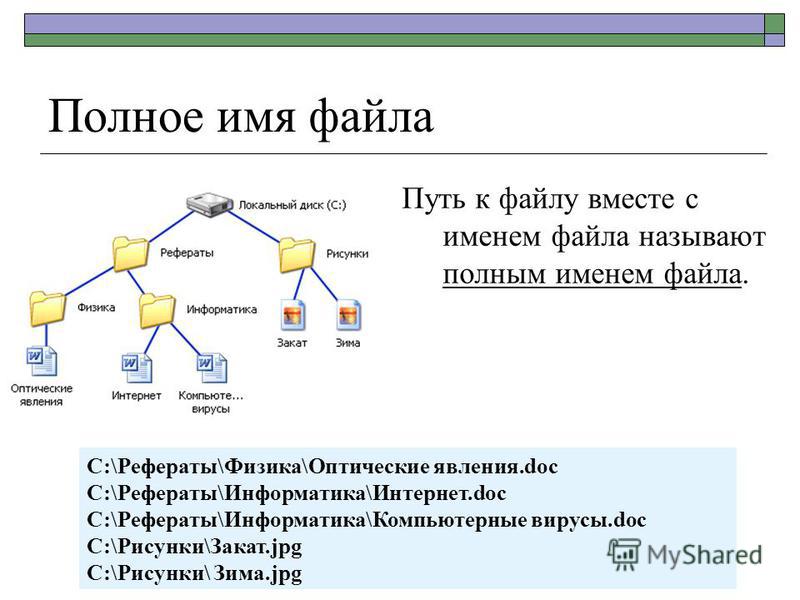Файлы и файловая система — Информационные технологии (учебное пособие)
Все программы и данные хранятся в долговременной
(внешней) памяти компьютера в виде файлов.
Файл — это определенное количество информации (программа или данные), имеющее имя и хранящееся в долговременной (внешней) памяти.
Имя файла. Имя файла состоит из двух частей, разделенных точкой: собственно имя файла и расширение, определяющее его тип (программа, данные и так далее). Собственно имя файлу дает пользователь, а тип файла обычно задается программой автоматически при его создании.
В различных операционных системах существуют различные форматы имен файлов. В операционной системе MS-DOS собственно имя файла должно содержать не более 8 букв латинского алфавита, цифр и некоторых специальных знаков, а расширение состоит из трех латинских букв, например: proba.txt
В операционной системе Windows имя файла может иметь длину до 255 символов, причем можно использовать русский алфавит, например: Единицы измерения информации.
| Таблица 1.1. Типы файлов и расширений | ||||||||||||||
|
Пример файловой системы:
Файловая система. На каждом носителе информации (гибком, жестком или лазерном диске) может храниться большое количество файлов. Порядок хранения файлов на диске определяется используемой файловой системой.
На каждом носителе информации (гибком, жестком или лазерном диске) может храниться большое количество файлов. Порядок хранения файлов на диске определяется используемой файловой системой.
Каждый диск разбивается на две области: область хранения файлов и каталог. Каталог содержит имя файла и указание на начало его размещения на диске. Если провести аналогию диска с книгой, то область хранения файлов соответствует ее содержанию, а каталог — оглавлению. Причем книга состоит из страниц, а диск — из секторов.
Для дисков с небольшим количеством файлов (до нескольких десятков) может использоваться одноуровневая файловая система, когда каталог (оглавление диска) представляет собой линейную последовательность имен файлов (табл. 1.2). Такой каталог можно сравнить с оглавлением детской книжки, которое содержит только названия отдельных рассказов.
| Таблица 1.2. Одноуровневый каталог | ||||||||||
|
Если на диске хранятся сотни и тысячи файлов, то для удобства поиска используется многоуровневая иерархическая файловая система, которая имеет древовидную структуру. Такую иерархическую систему можно сравнить, например, с оглавлением данного учебника, которое представляет собой иерархическую систему разделов, глав, параграфов и пунктов.
Такую иерархическую систему можно сравнить, например, с оглавлением данного учебника, которое представляет собой иерархическую систему разделов, глав, параграфов и пунктов.
Начальный, корневой каталог содержит вложенные каталоги 1-го уровня, в свою очередь, каждый из последних может содержать вложенные каталоги 2-го уровня и так далее. Необходимо отметить, что в каталогах всех уровней могут храниться и файлы.
Например, в корневом каталоге могут находиться два вложенных каталога 1-го уровня (Каталог_1, Каталог_2) и один файл (Файл_1). В свою очередь, в каталоге 1-го уровня (Каталог_1) находятся два вложенных каталога второго уровня (Каталог_1.1 и Каталог_1.2) и один файл (Файл_1.1) — рис. 1.3.
Файловая система — это система хранения файлов и организации каталогов.
| Рис. 1.3. Иерархическая файловая система |
Рассмотрим иерархическую файловую систему на конкретном примере. Каждый диск имеет логическое имя (А:, В: — гибкие диски, С:, D:, Е: и так далее — жесткие и лазерные диски).
Каждый диск имеет логическое имя (А:, В: — гибкие диски, С:, D:, Е: и так далее — жесткие и лазерные диски).
Пусть в корневом каталоге диска С: имеются два каталога 1-го уровня (GAMES, TEXT), а в каталоге GAMES один каталог 2-го уровня (CHESS). При этом в каталоге TEXT имеется файл proba.txt, а в каталоге CHESS — файл chess.exe (рис. 1.4).
| Рис. 1.4. Пример иерархической файловой системы |
Путь к файлу. Как найти имеющиеся файлы (chess.exe, proba.txt) в данной иерархической файловой системе? Для этого необходимо указать путь к файлу. В путь к файлу входят записываемые через разделитель «\» логическое имя диска и последовательность имен вложенных друг в друга каталогов, в последнем из которых содержится нужный файл. Пути к вышеперечисленным файлам можно записать следующим образом:
C:\GAMES\CHESS\
С:\ТЕХТ\
Путь к файлу вместе с именем файла называют иногда полным именем файла.
Пример полного имени файла:
С \GAMES\CHESS\chess.exe
Представление файловой системы с помощью графического интерфейса. Иерархическая файловая система MS-DOS, содержащая каталоги и файлы, представлена в операционной системе Windows с помощью графического интерфейса в форме иерархической системы папок и документов. Папка в Windows является аналогом каталога MS-DOS
Однако иерархическая структура этих систем несколько различается. В иерархической файловой системе MS-DOS вершиной иерархии объектов является корневой каталог диска, который можно сравнить со стволом дерева, на котором растут ветки (подкаталоги), а на ветках располагаются листья (файлы).
В Windows на вершине иерархии папок находится папка Рабочий стол. Следующий уровень представлен папками Мой компьютер, Корзина и Сетевое окружение (если компьютер подключен к локальной сети) — рис. 1.5.
Рис. 1.5.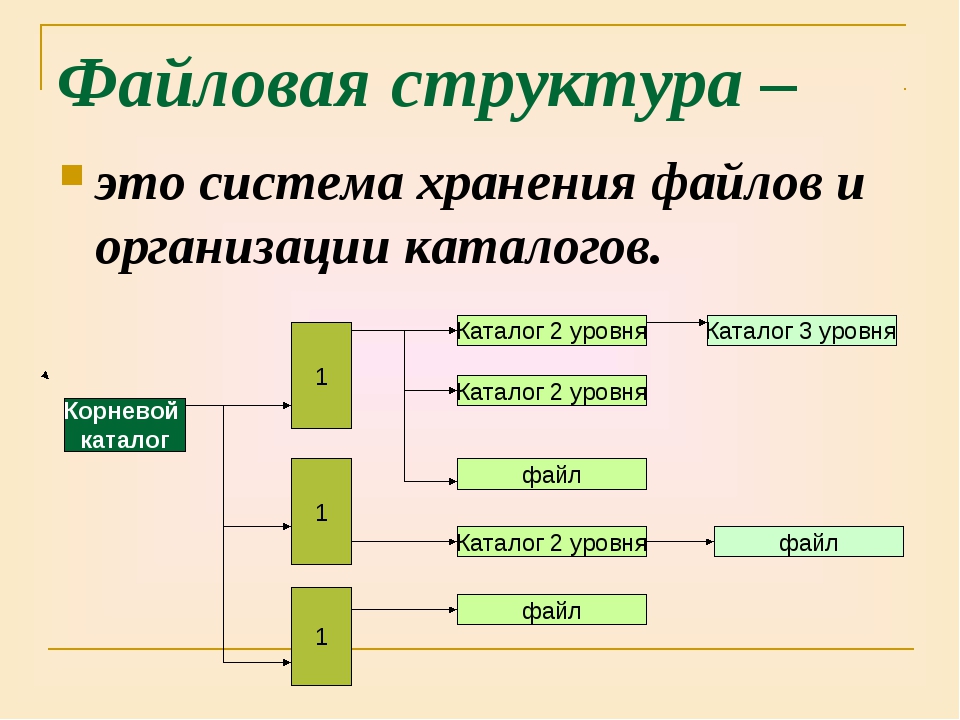 |
Если мы хотим ознакомиться с ресурсами компьютера, необходимо открыть папку Мой компьютер.
Иерархическая система папок Windows
1. В окне Мой компьютер находятся значки имеющихся в компьютере дисков. Активизация (щелчок) значка любого диска выводит в левой части окна информацию о его емкости, занятой и свободной частях.
9 Файловая система. Папки и файлы. Имя, тип, путь доступа к файлу
9 Файловая система. Папки и файлы. Имя, тип, путь доступа к файлу
Файловаясистема. Папки и файлы. Имя, тип, путь доступа к файлу.
Файл. —
Все программы и данные хранятся в долговременной (внешней) памяти компьютерав виде файлов. —
Файл — это определенное количество информации (программа или данные),имеющее имя и хранящееся в долговременной (внешней) памяти.
Имя файла состоит из двух частей, разделенных точкой: собственно имя файла ирасширение, определяющее его тип (программа, данные и т.
Тип файла | Расширение |
Исполняемые программы | exe, com |
Текстовые файлы | txt, rtf, |
Графические файлы | bmp, gif,jpg, png, pds |
Web-страницы | htm, html |
Звуковые файлы | wav, mp3,midi, kar, ogg |
Видеофайлы | avi, mpeg |
Код (текст) программы на языках программирования | bas, pas, cpp |
В различных операционных системах существуют различные форматы имен файлов.В операционной системе MS-DOS собственно имя файла должно содержать не болеевосьми букв латинского алфавита и цифр, а расширение состоит из трех латинскихбукв, например:
 txt
txtВ операционной системе Windows имя файла может иметь до 255 символов, причемдопускается использование русского алфавита, например:
Единицы измерения информации.doc
Файловая система. —
На каждом носителе информации (гибком, жестком или лазерном диске) можетхраниться большое количество файлов. Порядок хранения файлов на дискеопределяется установленной файловой системой.
Файловая система — это система хранения файлов и организации каталогов.
Для дисков с небольшим количеством файлов (до нескольких десятков) удобноприменять одноуровневую файловую систему, когда каталог (оглавление диска)представляет собой линейную последовательность имен файлов. —
Если на диске хранятся сотни и тысячи файлов, то для удобства поиска файлыорганизуются в много уровневую иерархическую файловую систему, которая имеет«древовидную» структуру.
Начальный, корневой, каталог содержит вложенные каталоги 1-го уровня, в своюочередь, в каждом из них бывают вложенные каталоги 2-го уровня и т. д.Необходимо отметить, что в каталогах всех уровней могут храниться и файлы.
д.Необходимо отметить, что в каталогах всех уровней могут храниться и файлы.
Путь к файлу.
Для того чтобы найти файл в иерархической файловой структуре необходимоуказать путь к файлу. В путь к файлу входят записываемые через разделитель»\-» логическое имя диска и последовательность имен вложенных друг вдруга каталогов, в последнем из которых находится данный нужный файл.
Например, путь к файлам на рисунке можно записать так:
C:\-basic\-
C:\-Музыка\-Пикник\-
Полное имя файла.
Путь к файлу вместе с именем файла называют полным именем файла.
Пример полного имени файлов:
C:\-basic\-prog123.bas
C:\-Музыка\-Пикник\-Иероглиф.mp3
Операции над файлами. —
В процессе работы на компьютере над файлами чаще всего производятсяследующие операции: копирование (копия файла помещается в другой каталог)-перемещение (сам файл перемещается в другой каталог)- удаление (запись о файлеудаляется из каталога)- переименование (изменяется имя файла).
Графическое представление файловой системы. —
Иерархическая файловая система MS-DOS, содержащая каталоги и файлы,представлена в операционной системе Wind
ows с помощью графического интерфейса вформе иерархической системы папок и документов. Папка в Windows являетсяаналогом каталога MS-DOS. Однако иерархические структуры этих систем несколькоразличаются. В иерархической файловой системе MS-DOS вершиной иерархии объектовявляется корневой каталог диска, который можно сравнить со стволом дерева — нанем растут ветки (подкаталоги), а на ветках располагаются листья (файлы).
В Windows навершине иерархии папок находится папка Рабочий стол. (Следующий уровеньпредставлен папками Мой компьютер, Корзина и Сетевое окружение (если компьютерподключен к локальной сети).
Организация файловой системы | Linux: Введение
Файл
Файл — это понятие, привычное любому пользователю компьютера. Для пользователя каждый файл — это отдельный предмет, у которого есть начало и конец и который отличается от всех остальных файлов именем и расположением («как называется» и «где лежит»). Как и любой предмет, файл можно создать, переместить и уничтожить, однако без внешнего вмешательства он будет сохраняться неизменным неопределенно долгое время. Файл предназначен для хранения данных любого типа — текстовых, графических, звуковых, исполняемых программ и многого другого. Аналогия файла с предметом позволяет пользователю быстро освоиться при работе с данными в операционной системе.
Как и любой предмет, файл можно создать, переместить и уничтожить, однако без внешнего вмешательства он будет сохраняться неизменным неопределенно долгое время. Файл предназначен для хранения данных любого типа — текстовых, графических, звуковых, исполняемых программ и многого другого. Аналогия файла с предметом позволяет пользователю быстро освоиться при работе с данными в операционной системе.
Для операционной системы Linux файл — не менее важное понятие, чем для её пользователя: все данные, хранящиеся на любых носителях, обязательно находятся внутри какого-нибудь файла, в противном случае они просто недоступны ни для операционной системы, ни для её пользователей. Более того, все устройства, подключённые к компьютеру (начиная клавиатурой и заканчивая любыми внешними устройствами, например, принтерами и сканерами) Linux представляет как файлы (так называемые файлы-дырки). Конечно, файл, содержащий обычные данные, сильно отличается от файла, предназначенного для обращения к устройству, поэтому в Linux определены несколько различных типов файлов.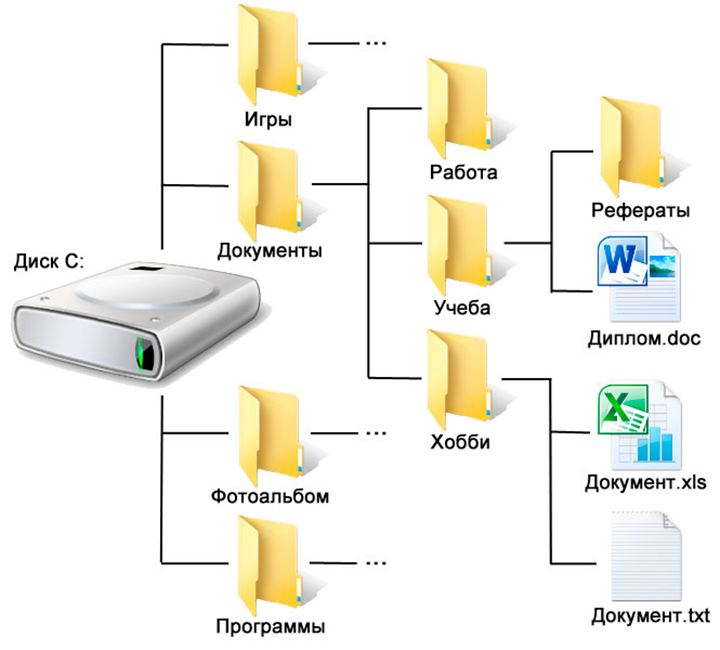 В основном пользователь имеет дело с файлами трёх типов: обычными файлами, предназначенными для хранения данных, каталогами и файлами-ссылками, именно о них и пойдёт речь в данной лекции, о файлах других типов см. лекцию Работа с внешними устройствами.
В основном пользователь имеет дело с файлами трёх типов: обычными файлами, предназначенными для хранения данных, каталогами и файлами-ссылками, именно о них и пойдёт речь в данной лекции, о файлах других типов см. лекцию Работа с внешними устройствами.
- файл
- Отдельная область данных на одном из носителей информации, у которой есть собственное имя.
Система файлов: каталоги
Файловая система с точки зрения пользователя — это «пространство», в котором размещаются файлы, наличие файловой системы позволяет определить не только «как называется файл», но и «где он находится». Различать файлы только по имени было бы слишком неэффективным: про каждый файл приходилось бы помнить, как он называется и при этом заботиться о том, чтобы имена никогда не повторялись. Более того, необходим механизм, позволяющий работать с группами тематически связанных между собой файлов (например, компонентов одной и той же программы или разных главы одной диссертации). Иначе говоря, файлы нужно систематизировать.
Иначе говоря, файлы нужно систематизировать.
- файловая система
- Способ хранения и организации доступа к данным на информационном носителе или его разделе. Классическая файловая система имеет иерархическую структуру, в которой файл однозначно определяется полным путём к нему.
Linux может работать с различными типами файловых систем, которые различаются списком поддерживаемых возможностей, производительностью в разных ситуациях, надёжностью и другими признаками. Подробнее о работе Linux с разными файловыми системами речь пойдёт в лекции Работа с внешними устройствами. В этой лекции будут описаны возможности файловой системы Ext2/Ext3, на сегодня de facto стандартной файловой системы для Linux.
Большинство современных файловых систем (но не все!) используют в качестве основного организационного принципа каталоги. Каталог — это список ссылок на файлы или другие каталоги. Принято говорить, что каталог содержит в себе файлы или другие каталоги, хотя в действительности он только ссылается на них, физическое размещение данных на диске обычно никак не связано с размещением каталога. Каталог, на который есть ссылка в данном каталоге, называется подкаталогом или вложенным каталогом. Каталог в файловой системе более всего напоминает библиотечный каталог, содержащий ссылки на объединённые по каким-то признакам книги и другие разделы каталога (файлы и подкаталоги). Ссылка на один и тот же файл может содержаться в нескольких каталогах одновременно, это может сделать доступ к файлу более удобным. В файловой системе Ext2 каждый каталог — это отдельный файл особого типа («
Каталог, на который есть ссылка в данном каталоге, называется подкаталогом или вложенным каталогом. Каталог в файловой системе более всего напоминает библиотечный каталог, содержащий ссылки на объединённые по каким-то признакам книги и другие разделы каталога (файлы и подкаталоги). Ссылка на один и тот же файл может содержаться в нескольких каталогах одновременно, это может сделать доступ к файлу более удобным. В файловой системе Ext2 каждый каталог — это отдельный файл особого типа («d», от англ. «directory»), отличающийся от обычного файла с данными: в нём могут содержаться только ссылки на другие файлы и каталоги.
В файловой системе Linux нет папок и документов. Есть каталоги и файлы, возможности которых куда шире.
Довольно часто вместо термина каталог можно встретить папка (англ. folder). Этот термин хорошо вписывается в представление о файлах как о предметах, которые можно раскладывать по папкам, однако часть возможностей файловой системы, которая противоречит этому представлению, таким образом затемняется. В частности, с термином «папка» плохо согласуется то, что ссылка на файл может присутствовать одновременно в нескольких каталогах, файл может быть ссылкой на другой файл и т. д. В Linux эти возможности файловой системы весьма важны для эффективной работы, поэтому будем всюду использовать более подходящий термин «каталог».
В частности, с термином «папка» плохо согласуется то, что ссылка на файл может присутствовать одновременно в нескольких каталогах, файл может быть ссылкой на другой файл и т. д. В Linux эти возможности файловой системы весьма важны для эффективной работы, поэтому будем всюду использовать более подходящий термин «каталог».
В файловой системе, организованной при помощи каталогов, на любой файл должна быть ссылка как минимум из одного каталога, в противном случае файл просто не будет доступен внутри этой файловой системы, иначе говоря, не будет существовать.
Имена файлов и каталогов
Допустимые имена
Главные отличительные признаки файлов и каталогов — их имена. В Linux имена файлов и каталогов могут быть длиной не более 256 символов, и могут содержать любые символы, кроме «/». Причина этого ограничения очевидна: этот символ используется как разделитель имён в составе пути, поэтому не должен встречаться в самих именах. Причём Linux всегда различает прописные и строчные буквы в именах файлов и каталогов, поэтому «methody», «Methody» и «METHODY» будут тремя разными именами.
Есть несколько символов, допустимых в именах файлов и каталогов, которые, при этом, нужно использовать с осторожностью. Это — так называемые спецсимволы «*», «\», «&», «<», «>», «;», «(», «)», «|», а также пробелы и табуляции. Дело в том, что эти символы имеют особое значение для любой командной оболочки, поэтому нужно будет специально позаботиться о том, чтобы командная оболочка воспринимала эти символы как часть имени файла или каталога. О специальном значении символа «-» для команд Linux уже шла речь в лекции Терминал и командная строка, там же обсуждалось, как изменить его интерпретацию.
Символ «-» означает, что следующее слово — ключ, а пробелы и табуляции разделяют параметры в командной строке.
О том, зачем командной оболочке нужны спецсимволы, речь пойдёт в лекции Возможности командной оболочки.
Кодировки и русские имена
Как можно было заметить, пока во всех встречавшихся именах файлов и каталогов употреблялись только символы латинского алфавита и некоторые знаки препинания.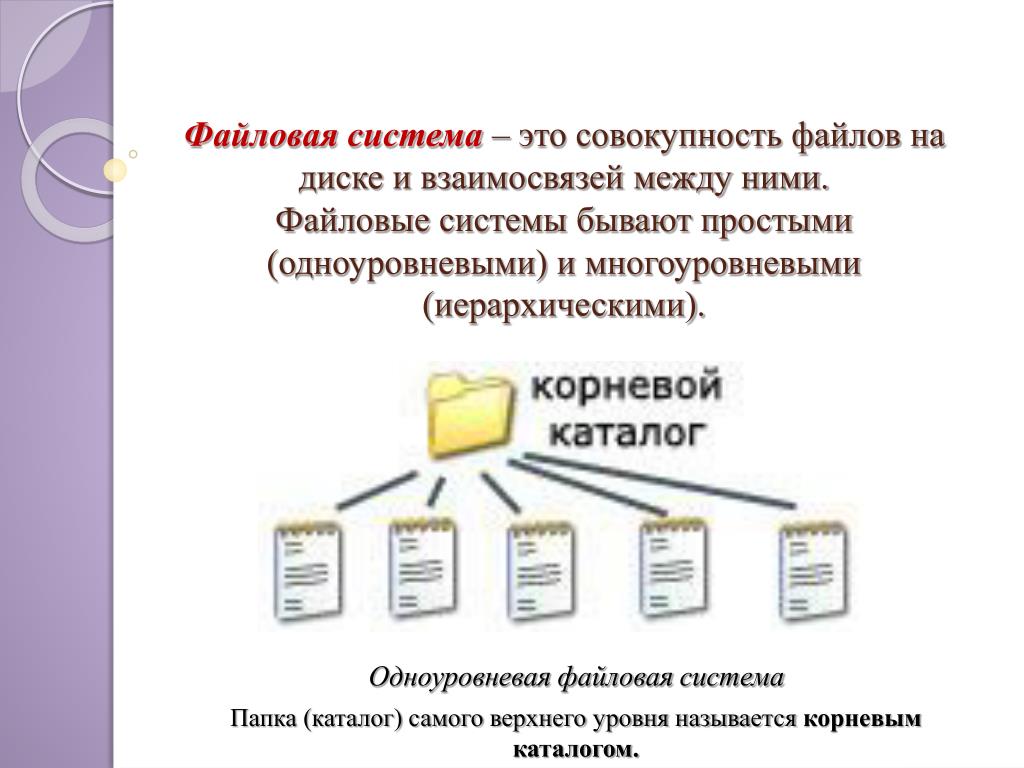 Это не случайно и вызвано желанием обеспечить, чтобы приводимые примеры совершенно одинаково выглядели на любых системах. В Linux в именах файлов и каталогов допустимо использовать любые символы любого языка, однако такая свобода требует жертв, на которые Мефодий, например, пойти не смог.
Это не случайно и вызвано желанием обеспечить, чтобы приводимые примеры совершенно одинаково выглядели на любых системах. В Linux в именах файлов и каталогов допустимо использовать любые символы любого языка, однако такая свобода требует жертв, на которые Мефодий, например, пойти не смог.
Дело в том, что с давних пор каждый символ (буква) каждого языка традиционно представлялся в виде одного байта. Такое представление накладывает очень жёсткие ограничения на количество букв в алфавите: их может быть не больше 256, а за вычетом управляющих символов, цифр, знаков препинания и прочего — и того меньше. Обширные алфавиты (например, иероглифические японский и китайский) пришлось заменять упрощённым их представлением. Вдобавок, первые 128 символов из этих 256 лучше всегда оставлять неизменными, соответствующими стандарту ASCII, включающему латиницу, цифры, знаки препинания и наиболее популярные символы из тех, что встречаются на клавиатуре печатной машинки. Интерпретация остальных 128 символов зависит от того, какая кодировка установлена в системе. Например, в русской кодировке KOI8-R 228-й символ такой таблицы соответствует букве «Д», а в западноевропейской кодировке ISO-8859-1 этот же символ соответствует букве «a» с двумя точками на ней (как у нашей буквы «ё»).
Например, в русской кодировке KOI8-R 228-й символ такой таблицы соответствует букве «Д», а в западноевропейской кодировке ISO-8859-1 этот же символ соответствует букве «a» с двумя точками на ней (как у нашей буквы «ё»).
Имена файлов, записанные на диск в одной кодировке, выглядят нелепо, если при просмотре каталога была установлена другая. Хуже того. Многие кодировки заполняют диапазон символов с номерами от 128 то 255 не полностью, поэтому соответствующего символа может вообще не быть! Это означает, что ввести такое искажённое имя файла с клавиатуры (например, для того, чтобы его переименовать) напрямую не удастся, придётся пускаться на разные ухищрения, описанные в лекции Возможности командной оболочки. Наконец, многие языки, в том числе и русский, исторически имеют несколько кодировок.
Мефодий и сам несколько раз получал электронные письма, начинающиеся словами «бНОПНЯ» или «бМХЛЮМХЕ» — результат представления текста, имеющего кодировку CP-1251, в кодировке KOI8-R.
К сожалению, в настоящее время нет стандартного способа указывать кодировку прямо в имени файла, поэтому в рамках одной файловой системы стоит придерживаться единой кодировки при именовании файлов.
Существует универсальная кодировка, включающая символы всех письменностей мира — UNICODE. Стандарт UNICODE в настоящее время получает всё бОльшее распространение и претендует на статус общего для всех текстов, хранящихся в электронной форме. Однако пока он не достиг желаемой универсальности, особенно в области имён файлов. Один символ в UNICODE может занимать больше одного байта — и в этом главный его недостаток, так как множество полезных прикладных программ, отлично работающих с однобайтными кодировками, необходимо основательно или даже полностью перерабатывать для того, чтобы научить их обращаться с UNICODE. Возможно, причина недостаточной распространённости этой кодировки также и в том, что UNICODE — очень громоздкий стандарт, и он может оказаться неэффективным при работе с файловой системой, где скорость и надёжность обработки — очень существенные качества.
Это не означает, что называя файлы, не следует использовать языки, отличные от английского. Пока точно известно, в какой кодировке задано имя файла — проблем не возникнет. Однако Мефодий решил, что гарантий в передаче названного по-русски файла на какую-нибудь другую систему можно добиться только передавая вместе с ним настройку кодировки, даже две: в своей системе и в системе адресата (неизвестно какой!). Другой, гораздо более лёгкий, способ передать файл — использовать в его названии только символы ASCII.
Однако Мефодий решил, что гарантий в передаче названного по-русски файла на какую-нибудь другую систему можно добиться только передавая вместе с ним настройку кодировки, даже две: в своей системе и в системе адресата (неизвестно какой!). Другой, гораздо более лёгкий, способ передать файл — использовать в его названии только символы ASCII.
Расширения
Многим пользователям знакомо понятие расширение — часть имени файла после точки, обычно ограничивающаяся несколькими смволами и указывающая на тип содержащихся в файле данных. В файловой системе Linux нет никаких предписаний по поводу расширения: в имени файла может быть любое количество точек (в том числе и ни одной), а после последней точки может быть любое количество символов.
В отличие от старых файловых систем, организованых по принципу «8+3» (DOS, ISO9660 и т. п.), где в имени файла допустимо не более одной точки и расширение может быть не длиннее 3-х символов. Это ограничение определило вид многих из известных сегодня расширений файлов, например, «txt» для текстового файла.
Хотя расширения не обязательны и не навязываются технологией в Linux, они широко используются: расширение позволяет человеку или программе, не открывая файл, только по его имени определить, какого типа данные в нём содержатся. Однако нужно учитывать, что расширение — это только набор соглашений по наименованию файлов разных типов. Строго говоря, данные в файле могут не соответствовать заявленному расширению по той или иной причине, поэтому всецело полагаться на расширение просто нельзя.
Определить тип содержимого файла можно и на основании самих данных. Многие форматы предусмотривают указание в начале файла, как следует интерпретировать дальнейшую информацию: как программу, исходные данные для текстового редактора, страницу HTML, звуковой файл, изображение или что-то другое. В распоряжении пользователя Linux всегда есть утилита file, которая предназначена именно для определения типа данных, содержащихся в файле.
[methody@localhost methody]$ file -- -filename-with-
-filename-with-: ASCII English text
[methody@localhost methody]$ file /home/methody
/home/methody: directory
Пример 1. Определение типа данных в файле
Определение типа данных в файле
Мефодий, забыв, что содержится в файле «-filename-with-», который он создал на прошлой лекции, хотел было уже посмотреть его содержимое при помощи команды cat. Однако его остановил Гуревич, который посоветовал сначала выяснить, что за данные содержатся в этом файле. Не исключено, что это двоичный файл исполняемой программы, в таком файле могут встречаться последовательности, которые случайно совпадут с управляющими последовательностями терминала. Поведение терминала после этого может стать непредсказуемым, а неопытный Мефодий вряд ли сможет с ним справиться. Мефодий получил вполне точный ответ от утилиты file: в его файле — английский текст в кодировке ASCII. file умеет различать очень многие типы данных и почти наверняка выдаст правильную информацию. Эта утилита никогда не «доверяет» расширению файла (если оно присутствует), и анализирует сами данные. file различает не только разные данные, но и разные типы файлов, в частности, сообщит, если исследуемый не является обычным файлом, а, например, каталогом.
Дерево каталогов
Понятие каталога позволяет систематизировать все объекты, размещённые на носителе данных (например, на диске). В большинстве современных файловых систем используется иерархическая модель организации данных: существует один каталог, объединяющий все данные в файловой системе — это «корень» всей файловой системы, корневой каталог. Корневой каталог может содержать любые объекты файловой системы, и в частности, подкаталоги (каталоги первого уровня вложенности). Те, в свою очередь, также могут содержать любые объекты файловой системы и подкаталоги (второго уровня вложенности) и т. д. Таким образом. всё, что записано на диске — файлы, каталоги и специальные файлы — обязательно «принадлежит» корневому каталогу: либо непосредственно (содержится в нём), либо на некотором уровне вложенности.
Иерархию вложенных друг в друга каталогов можно соотнести с иерархией данных в системе: объединить тематически связанные файлы в каталог, тематически связанные каталоги — в один общий каталог и т. д. Если строго следовать иерархическому принципу, то чем глубже будет уровень вложенности каталога, тем более частным признаком должны быть объединены содержащиеся в нём данные. Если этому принципу не следовать, то вскоре окажется гораздо проще складывать все файлы в один каталог и искать нужный среди них, чем проделывать такой поиск по всем подкаталогам системы. Однако в этом случае о какой бы то ни было систематизации файлов говорить не приходится.
д. Если строго следовать иерархическому принципу, то чем глубже будет уровень вложенности каталога, тем более частным признаком должны быть объединены содержащиеся в нём данные. Если этому принципу не следовать, то вскоре окажется гораздо проще складывать все файлы в один каталог и искать нужный среди них, чем проделывать такой поиск по всем подкаталогам системы. Однако в этом случае о какой бы то ни было систематизации файлов говорить не приходится.
Структуру файловой системы можно представить наглядно в виде дерева, «корнем» которого является корневой каталог, а в вершинах расположены все остальные каталоги.
Здесь имеется в виду дерево в строгом математическом смысле: ориентированный граф без циклов с одной корневой вершиной, в котором в каждую вершину входит ровно одно ребро.
На рис. изображено дерево каталогов, курсивом обозначены имена файлов, прямым начертанием — имена каталогов.
Иллюстрация 1. Дерево каталогов в Linux
В любой файловой системе Linux всегда есть только один корневой каталог, который называется «/». Пользователь Linux всегда работает с единым деревом каталогов, даже если разные данные расположены на разных носителях: нескольких жёстких или сетевых дисках, съёмных дисках, CD-ROM и т. п.
Пользователь Linux всегда работает с единым деревом каталогов, даже если разные данные расположены на разных носителях: нескольких жёстких или сетевых дисках, съёмных дисках, CD-ROM и т. п.
Это отличается от технологии, применяемой в Windows или Amiga, где для каждого устройства, на котором есть файловая система, используется свой корневой каталог, обозначенный литерой, например «a», «c», «d» и т. д.
Для того, чтобы подключать и отключать файловые системы на разных устройствах в одно общее дерево, используются процедуры монтирования и размонтирования, о которых речь пойдёт в лекции Работа с внешними устройствами. После того, как файловые системы на разных носителях подключены к общему дереву, содержащиеся на них данные доступны так, как если бы все они составляли единую файловую систему: пользователь может даже не знать, на каком устройстве какие файлы хранятся.
Положение любого каталога в дереве каталогов точно и однозначно описывается при помощи полного пути. Полный путь всегда начинается от корневого каталога и состоит из перечисления всех вершин, встретившихся при движении по рёбрам дерева до искомого каталога включительно. Названия соседних вершин разделяются символом «
Полный путь всегда начинается от корневого каталога и состоит из перечисления всех вершин, встретившихся при движении по рёбрам дерева до искомого каталога включительно. Названия соседних вершин разделяются символом «/» («слэш»). В Linux полный путь, например, до каталога «methody» в файловой системе, приведённой на рис. записывается следующим образом: сначала символ «/», обозначающий корневой каталог, затем к нему добавляется «home», затем разделитель «/», за которым следует название искомого каталога «methody», в результате получается полный путь «/home/methody».
Весьма похожий способ записи полного пути используется в системах Windows, с той разницей, что корневой раздел обозначается литерой устройства с последующим двоеточием, а в качестве разделителя используется символ «\» («обратный слэш»).
Расположение файла в файловой системе аналогичным образом определяется при помощи полного пути, только последним элементом в данном случае будет не название каталога, а название файла. Например, полный путь до созданного Мефодием файла «
Например, полный путь до созданного Мефодием файла «-filename-with-» будет выглядеть так: «/home/methody/-filename-with-».
Полный путь к каталогу формально ничем не отличается от пути к файлу, т. е. по полному пути нельзя сказать наверняка, является ли его последний элемент файлом или каталогом. Чтобы отличать путь к каталогу, иногда используют запись с символом «/» в конце пути: «/home/methody/».
Организация каталогов файловой системы в виде дерева не допускает появления циклов: т. е. каталог не может содержать в себе каталог, в котором содержится сам. Благодаря этому ограничению полный путь до любого каталога или файла в файловой системе всегда будет конечным.
Тесты «Компьютерная и файловая система»
Тест по темам «Файлы и файловая система»,
«Программное обеспечение компьютера»
Вариант 1
1.Файл это:
А) область хранения данных на диске
Б) программа или данные, хранящиеся в долговременной памяти
В) программа или данные, имеющие имя и хранящиеся в оперативной памяти
Г) программа или данные, имеющие имя и хранящиеся в долговременной памяти
2. Имя файла состоит из двух частей:
Имя файла состоит из двух частей:
А) адреса первого сектора и объёма файла
Б) имени и расширения
В) области хранения файлов и каталога
Г) имени и адреса первого сектора
3.Имя файлу даёт:
А) операционная система
Б) процессор
В) программа при его создании
Г) пользователь
4.Расширение файлу присваивает:
А) программа при его создании
Б) процессор
В) пользователь
Г) операционная система
5.Имя файла может включать до
А) 16 символов
Б)254 символов
В) 256 символов
Г) 255 символов
6.Под расширение отводится
А) 4 символа
Б) 2 символа
В) 3 символа
Г) 5 символов
7.Для того, чтобы на диске можно было хранить файлы, диск должен быть предварительно:
А) скопирован
Б) отформатирован
В) удалён
Г)дифрагментирован
8.В процессе форматирования диск разбивается на две области:
А) имя и расширение
Б) область хранения и каталог
В) оперативную и кэш-память
Г) сектора и дорожки
9. Одноуровневая файловая система
Одноуровневая файловая система
А) каталог диска представляет собой иерархическую последовательность имён файлов
Б) представляет собой систему вложенных папок
В) когда каталог диска представляет собой линейную последовательность имён файлов и соответствующих начальных секторов
Г) каталог диска представляет собой геометрическую последовательность имён файлов
10.Путь к файлу
А) начинается с логического имени диска, затем записывается нужный файл , затем последовательность имён вложенных друг в друга папок
Б) начинается с последовательности имён вложенных друг в друга папок, в последней из которых находится нужный файл, затем записывается логическое имя диска,
В) начинается с последней папки, в которой находится нужный файл, затем записывается логическое имя диска
Г) начинается с логического имени диска, затем записывается последовательность имён вложенных друг в друга папок, в последней из которых находится нужный файл
11. Выберите правильное имя файла
Выберите правильное имя файла
А) 3:LIST.EXE
Б) IN3:.TXT
В)12345.BMP
Г) SPRAVKI
12.Операционная система относится к
А) к программам – оболочкам
Б) к системному программному обеспечению
В) к прикладному программному обеспечению
Г) приложениям
13.Для организации доступа к файлам операционная система должна иметь сведения о
А) о номерах кластера, где размещается каждый файл
Б) об объёме диска
В) о содержании файла
Г) о количестве файлов на диске
14.Где хранится выполняемая в данный момент программа и обрабатываемые данные
А) во внешней памяти
Б) в процессоре
В) в оперативной памяти
Г) на устройстве вывода
15.Каталогом называется место на диске имя и содержащее
А) Список программ, составленных пользователем
Б) файлы и другие каталоги
В) только определённые файлы
Г) информацию о файлах (имя, расширение, дата последнего обновления)
16. Начальная загрузка операционной системы осуществляется
Начальная загрузка операционной системы осуществляется
А) клавишами ALT+DEL
Б) клавишами CTRL+DEL
В) при включении компьютера
Г) клавишей DEL
17.Операционная система это:
А) техническая документация компьютера
Б) совокупность устройств и программ общего пользования
В) совокупность основных устройств компьютера
Г) комплекс программ, организующих управление работой компьютера и его взаимодействие с пользователем
18.Имя логического диска обозначается
А) цифрами
Б) буквами и цифрами
В) русскими буквами
Г) латинскими буквами
19.Корневой каталог – это
А) первый верхний
Б) самый нижний
В) самый главный
Г) самый большой
20.Путь к файлу не включает …
А) имя диска
Б) имя каталога
В) команду
Г) :
21.Состояние операционной системы, при котором она перестает выдавать результаты и реагировать на запросы. — это ..
— это ..
А )отключение принтера
Б) зацикливание
В) отключение монитора
Г) зависание
22.Дано дерево каталогов. Определите полное имя файла Doc3.
А) A:\DOC3
Б) A:\DOC3\Doc3
В) A:\DOC3\Doc1
Г) A:\TOM3\Doc3
23.В процессе загрузки операционной системы происходит:
А) копирование файлов операционной системы с гибкого диска на жёсткий диск
Б) копирование файлов операционной системы с CD – диска на жёсткий диск
В) последовательная загрузка файлов операционной системы в оперативную память
Г) копирование содержимого оперативной памяти на жёсткий диск.
24.Приложение — это
А) пользователь, который решает свои прикладные задачи
Б) программа, с помощью которой операционная система решает свои прикладные задачи
В) устройства, с помощью которых пользователь решает свои прикладные задачи
Г) программа, с помощью которой пользователь решает свои прикладные задачи
25.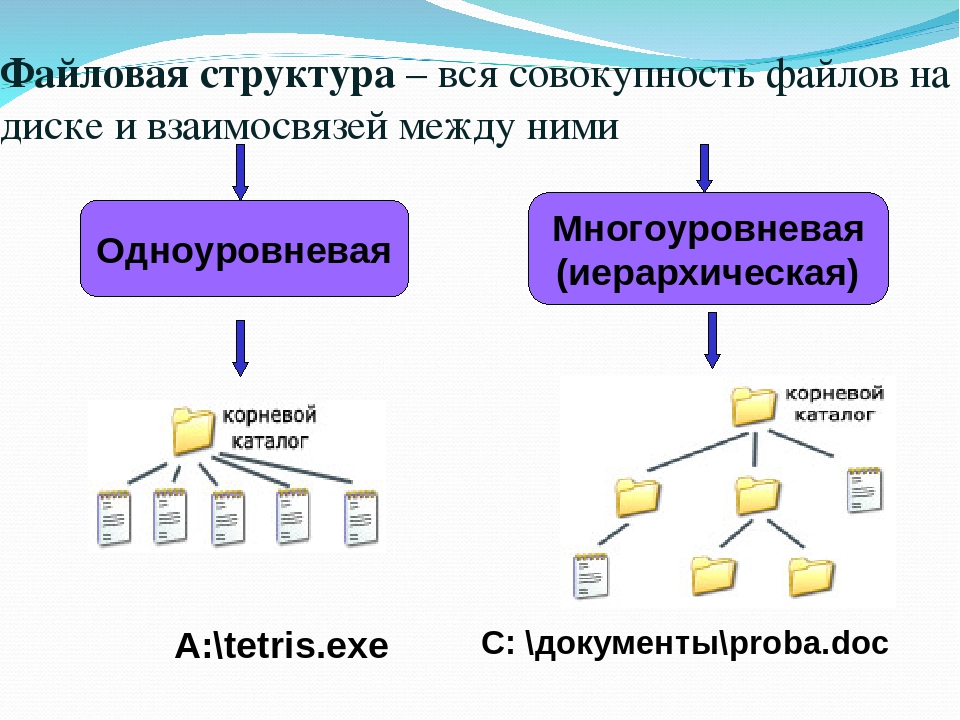 Приложение функционирует под управлением
Приложение функционирует под управлением
А) оперативной памяти
Б) процессора
В) операционной системы
Г) пользователя
26. К приложения общего назначения не относятся:
А) графические редакторы
Б) пользовательские редакторы
В) звуковые редакторы
Г) текстовые редакторы
Тест по темам «Файлы и файловая система»,
«Программное обеспечение компьютера»
Вариант 2
1.Имя файла состоит из двух частей:
А) адреса первого сектора и объёма файла
Б) имени и расширения
В) области хранения файлов и каталога
Г) имени и адреса первого сектора
2.Приложение функционирует под управлением
А) оперативной памяти
Б) процессора
В) операционной системы
Г) пользователя
3.Расширение файлу присваивает:
А) программа при его создании
Б) процессор
В) пользователь
Г) операционная система
4. Имя файла может включать до
Имя файла может включать до
А) 16 символов
Б)254 символов
В) 256 символов
Г) 255 символов
5.Для того, чтобы на диске можно было хранить файлы, диск должен быть предварительно:
А) скопирован
Б) отформатирован
В) удалён
Г)дифрагментирован
6.Корневой каталог – это
А) первый верхний
Б) самый нижний
В) самый главный
Г) самый большой
7.Одноуровневая файловая система
А) каталог диска представляет собой иерархическую последовательность имён файлов
Б) представляет собой систему вложенных папок
В) когда каталог диска представляет собой линейную последовательность имён файлов и соответствующих начальных секторов
Г) каталог диска представляет собой геометрическую последовательность имён файлов
8.Файл это:
А) область хранения данных на диске
Б) программа или данные, хранящиеся в долговременной памяти
В) программа или данные, имеющие имя и хранящиеся в оперативной памяти
Г) программа или данные, имеющие имя и хранящиеся в долговременной памяти
9.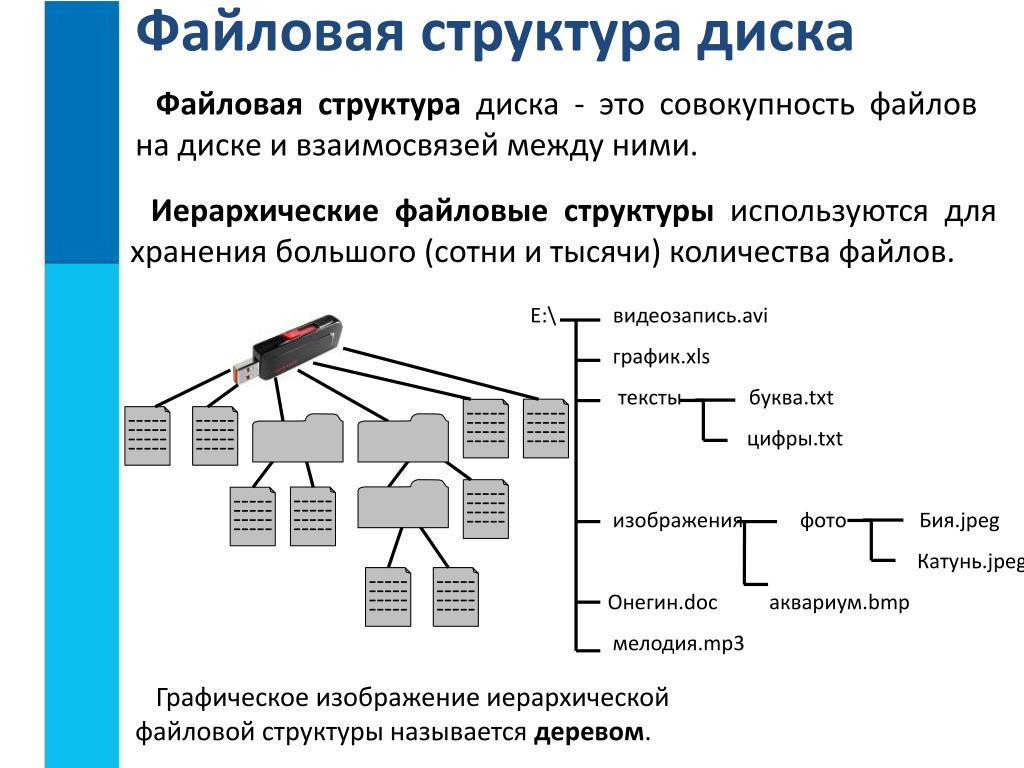 Путь к файлу
Путь к файлу
А) начинается с логического имени диска, затем записывается нужный файл , затем последовательность имён вложенных друг в друга папок
Б) начинается с последовательности имён вложенных друг в друга папок, в последней из которых находится нужный файл, затем записывается логическое имя диска,
В) начинается с последней папки, в которой находится нужный файл, затем записывается логическое имя диска
Г) начинается с логического имени диска, затем записывается последовательность имён вложенных друг в друга папок, в последней из которых находится нужный файл
10.Под расширение отводится
А) 4 символа
Б) 2 символа
В) 3 символа
Г) 5 символов
11.Выберите правильное имя файла
А) 3:LIST.EXE
Б) IN3:.TXT
В)12345.BMP
Г) SPRAVKI
12.Операционная система относится к
А) к программам – оболочкам
Б) к системному программному обеспечению
В) к прикладному программному обеспечению
Г) приложениям
13.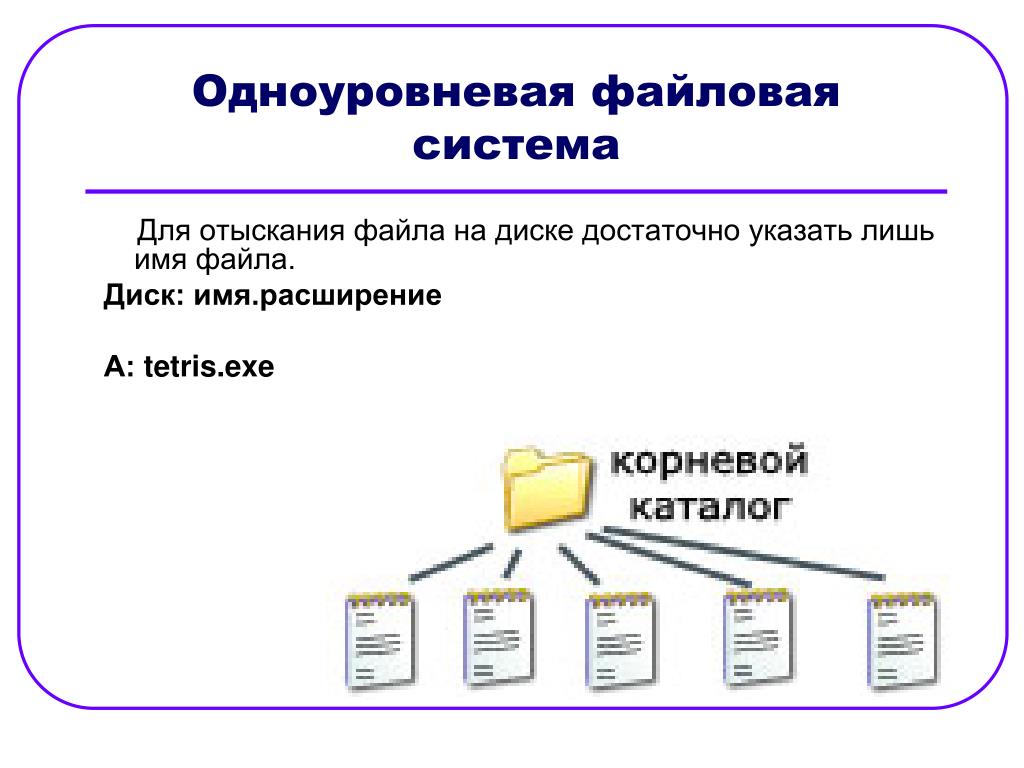 Для организации доступа к файлам операционная система должна иметь сведения о
Для организации доступа к файлам операционная система должна иметь сведения о
А) о номерах кластера, где размещается каждый файл
Б) об объёме диска
В) о содержании файла
Г) о количестве файлов на диске
14.В процессе форматирования диск разбивается на две области:
А) имя и расширение
Б) область хранения и каталог
В) оперативную и кэш-память
Г) сектора и дорожки
15.Где хранится выполняемая в данный момент программа и обрабатываемые данные
А) во внешней памяти
Б) в процессоре
В) в оперативной памяти
Г) на устройстве вывода
16.Начальная загрузка операционной системы осуществляется
А) клавишами ALT+DEL
Б) клавишами CTRL+DEL
В) при включении компьютера
Г) клавишей DEL
17.Операционная система это:
А) техническая документация компьютера
Б) совокупность устройств и программ общего пользования
В) совокупность основных устройств компьютера
Г) комплекс программ, организующих управление работой компьютера и его взаимодействие с пользователем
18.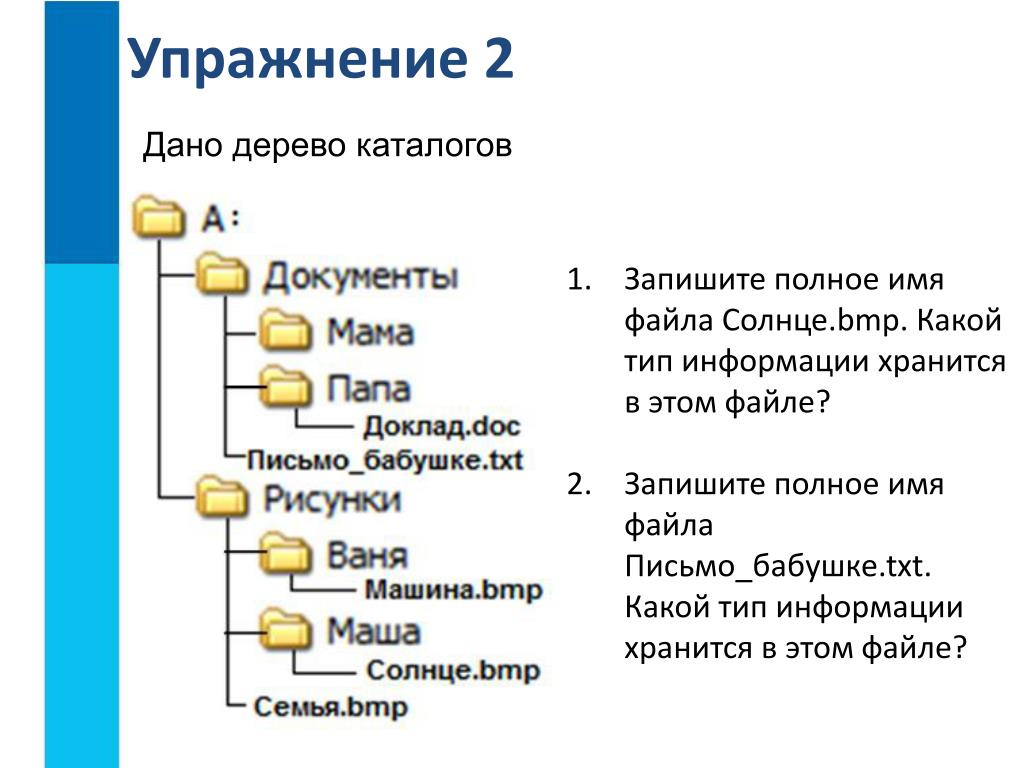 Имя логического диска обозначается
Имя логического диска обозначается
А) цифрами
Б) буквами и цифрами
В) русскими буквами
Г) латинскими буквами
19.Путь к файлу не включает …
А) имя диска
Б) имя каталога
В) команду
Г) :
20.Состояние операционной системы, при котором она перестает выдавать результаты и реагировать на запросы. — это ..
А )отключение принтера
Б) зацикливание
В) отключение монитора
Г) зависание
21.Имя файлу даёт:
А) операционная система
Б) процессор
В) программа при его создании
Г) пользователь
22.Дано дерево каталогов. Определите полное имя файла Doc3.
А) A:\DOC3
Б) A:\DOC3\Doc3
В) A:\DOC3\Doc1
Г) A:\TOM3\Doc3
23.В процессе загрузки операционной системы происходит:
А) копирование файлов операционной системы с гибкого диска на жёсткий диск
Б) копирование файлов операционной системы с CD – диска на жёсткий диск
В) последовательная загрузка файлов операционной системы в оперативную память
Г) копирование содержимого оперативной памяти на жёсткий диск.
24.Каталогом называется место на диске имя и содержащее
А) Список программ, составленных пользователем
Б) файлы и другие каталоги
В) только определённые файлы
Г) информацию о файлах (имя, расширение, дата последнего обновления)
25.Приложение — это
А) пользователь, который решает свои прикладные задачи
Б) программа, с помощью которой операционная система решает свои прикладные задачи
В) устройства, с помощью которых пользователь решает свои прикладные задачи
Г) программа, с помощью которой пользователь решает свои прикладные задачи
26.К приложения общего назначения не относятся:
А) графические редакторы
Б) пользовательские редакторы
В) звуковые редакторы
Г) текстовые редакторы
Ключ
Вариант2
1
Г
1
Б
2
Б
2
В
3
Г
3
А
4
А
4
Г
5
Г
5
Б
6
В
6
В
7
Б
7
В
8
Б
8
Г
9
В
9
Г
10
Г
10
В
11
В
11
В
12
Б
12
Б
13
А
13
А
14
В
14
Б
15
Г
15
В
16
В
16
В
17
Г
17
Г
18
Г
18
Г
19
В
19
В
20
В
20
Г
21
Г
21
Г
22
Г
22
Г
23
В
23
В
24
Г
24
Г
25
В
25
Г
26
Б
26
В
Операционная система Linux — тест 3
Главная / Операционные системы / Операционная система Linux / Тест 3 Упражнение 1:Номер 1
Каталог в файловой системе Linux — это:
Ответ:
 (1) область на диске, в которой хранятся файлы  
 (2) файл особого типа, содержащий ссылки на другие файлы и каталоги  
 (3) список подкаталогов следующего уровня вложенности  
 (4) ссылка на область на диске, где хранятся файлы  
Номер 2
Файловая система — это:
Ответ:
 (1) все файлы, хранящиеся на всех информационных носителях  
 (2) все подкаталоги корневого каталога  
 (3) раздел информационного носителя, используемый Linux для хранения данных  
 (4) способ организации доступа к файлам на информационном носителе или его разделе  
Номер 3
В файловой системе Linux
Ответ:
 (1) один корневой каталог  
 (2) по одному корневому каталогу на каждый диск  
 (3) не более 15 корневых каталогов  
 (4) не более двух корневых каталогов  
Упражнение 2:
Номер 1
Какая из перечисленных строк не может быть именем файла:
Ответ:
 (1) «.«  ..
..
 (2) «{arch}« 
 (3) «year2001/April« 
Номер 2
Сколько расширений может иметь файл в Linux:
Ответ:
 (1) одно  
 (2) два  
 (3) до трёх  
 (4) в файловой системе Linux нет понятия «расширение», поэтому им воспользоваться невозможно  
Номер 3
В какой кодировке могут быть записаны русские имена файлов в Linux:
Ответ:
 (1) KOI8-R  
 (2) CP-1251  
 (3) CP-866  
 (4) в любой кодировке, подходящей для записи русских имён  
Упражнение 3:
Номер 1
В каком каталоге содержатся файлы, которые не могут совместно использоваться несколькими компьютерами в сети:
Ответ:
 (1) /boot  
 (2) /home  
 (3) /lib  
 (4) /usr  
Номер 2
В каком из перечисленных каталогов файлы не должны изменяться без вмешательства системного администратора:
Ответ:
 (1) /home  
 (2) /usr  
 (3) /var  
 (4) /tmp  
Номер 3
Стандарт FHS рекомендует размещать домашние каталоги пользователей:
Ответ:
 (1) в подкаталогах /usr  
 (2) в подкаталогах /home  
 (3) в подкаталогах /user  
 (4) размещение домашних каталогов пользователей, отличных от root, не предусмотрено стандартом FHS, так как их названия зависят от входных имён пользователей, на которые этот стандарт не распространяется  
Упражнение 4:
Номер 1
Полным путём в файловой системе называется
Ответ:
 (1) Строка, включающая имя объекта файловой системы и список каталогов, в которые он последовательно вложен, начиная с корневого  
 (2) Строка, включающая имя файла и каталога, в который он вложен  
 (3) Строка, включающая список всех каталогов, в которых прежде находился файл, и имя этого файла  
 (4) Строка, состоящая из перечня каталогов, в которые вложен объект файловой системы, перечень может идти в любом порядке, но должен начинаться с соответствующего корневого каталога  
Номер 2
Деревом каталогов в файловой системе Linux называется
Ответ:
 (1) Упорядоченный список всех доступных каталогов файловой системы  
 (2) Структура, состоящая из каталогов, связанных отношением вложенности. Каждый каталог, кроме корневого, непосредственно вложен ровно в один какой-нибудь другой каталог  
Каждый каталог, кроме корневого, непосредственно вложен ровно в один какой-нибудь другой каталог  
 (3) Структура, состоящая как из каталогов, связанных отношением вложенности, так и из отдельных каталогов. Каталог может быть непосредственно вложен не более, чем в один какой-нибудь другой каталог  
 (4) Структура, состоящая из каталогов, связанных отношением вложенности. Каждый каталог, кроме корневого, может быть вложен в несколько других каталогов, не вложенных друг в друга  
Упражнение 5:
Номер 1
Каталог /var предназначен для Ответ:
 (1) хранения конфигурационных файлов в формате переменная=значение  
 (2) хранения файлов, назначение которых может меняться в процессе работы системы или не определено  
 (3) хранения файлов, которые, согласно классификации, не могут быть помещены в другие каталоги системы — /etc, /bin, /lib и т. п.  
п.  
 (4) хранения данных, которые создаются в процессе работы разными программами и предназначены для передачи другим программам и системам 
Номер 2
Каталог /usr предназначен для Ответ:
 (1) Хранения пользовательской информации — домашних каталогов, самостоятельно установленных пакетов и каталогов совместного использования  
 (2) Хранения большинства файлов разного назначения, доступных пользователям на чтение и не использующихся в процедурах начальной загрузки и аварийного обслуживания системы  
 (3) Хранения пользовательской информации, предназначенной для совместного использования и изменения, кроме домашних каталогов пользователей  
 (4) Хранения только системных файлов, недоступных обычному пользователю, а самой системе доступных только на чтение (за исключением процедур начальной загрузки и аварийного обслуживания)  
Упражнение 6:
Номер 1
Из символов “.”, “
:”, “/” и “"" в именах файлов файловой системы Linux запрещено использовать
Ответ:
 (1) Все символы  
 (2) Символы “.”, “/” и “"”  
 (3) Символы “/” и “.”  
 (4) Только “/”  
Номер 2
Именами обычных файлов в файловой системе Linux могут быть:
Ответ:
 (1) «.»   ..
..
 (2) «A:« 
 (3) «..« 
Тест по темам «Файлы и файловая система», «Программное обеспечение компьютера»
Тест по темам «Файлы и файловая система»,
«Программное обеспечение компьютера»
Вариант 1
1.Файл это:
А) область хранения данных на диске
Б) программа или данные, хранящиеся в долговременной памяти
В) программа или данные, имеющие имя и хранящиеся в оперативной памяти
Г) программа или данные, имеющие имя и хранящиеся в долговременной памяти
2.Имя файла состоит из двух частей:
А) адреса первого сектора и объёма файла
Б) имени и расширения
В) области хранения файлов и каталога
Г) имени и адреса первого сектора
3. Имя
файлу даёт:
Имя
файлу даёт:
А) операционная система
Б) процессор
В) программа при его создании
Г) пользователь
4.Расширение файлу присваивает:
А) программа при его создании
Б) процессор
В) пользователь
Г) операционная система
5.Имя файла может включать до
А) 16 символов
Б)254 символов
В) 256 символов
Г) 255 символов
6.Под расширение отводится
А) 4 символа
Б) 2 символа
В) 3 символа
Г) 5 символов
7.Для того, чтобы на диске можно было хранить файлы, диск должен быть предварительно:
А) скопирован
Б) отформатирован
В) удалён
Г)дифрагментирован
8.В процессе форматирования диск разбивается на две области:
А) имя и расширение
Б) область хранения и каталог
В) оперативную и кэш-память
Г) сектора и дорожки
9.Одноуровневая файловая система
А) каталог диска представляет собой иерархическую последовательность имён файлов
Б) представляет собой систему вложенных папок
В) когда каталог диска представляет собой линейную последовательность имён файлов и соответствующих начальных секторов
Г) каталог диска представляет собой геометрическую последовательность имён файлов
10. Путь
к файлу
Путь
к файлу
А) начинается с логического имени диска, затем записывается нужный файл , затем последовательность имён вложенных друг в друга папок
Б) начинается с последовательности имён вложенных друг в друга папок, в последней из которых находится нужный файл, затем записывается логическое имя диска,
В) начинается с последней папки, в которой находится нужный файл, затем записывается логическое имя диска
Г) начинается с логического имени диска, затем записывается последовательность имён вложенных друг в друга папок, в последней из которых находится нужный файл
11.Выберите правильное имя файла
А) 3:LIST.EXE
Б) IN3:.TXT
В)12345.BMP
Г) SPRAVKI
12.Операционная система относится к
А) к программам – оболочкам
Б) к системному программному обеспечению
В) к прикладному программному обеспечению
Г) приложениям
13.Для организации доступа к файлам операционная система должна иметь сведения о
А) о номерах кластера, где размещается каждый файл
Б) об объёме диска
В) о содержании файла
Г) о количестве файлов на диске
14. Где
хранится выполняемая в данный момент
программа и обрабатываемые данные
Где
хранится выполняемая в данный момент
программа и обрабатываемые данные
А) во внешней памяти
Б) в процессоре
В) в оперативной памяти
Г) на устройстве вывода
15.Каталогом называется место на диске имя и содержащее
А) Список программ, составленных пользователем
Б) файлы и другие каталоги
В) только определённые файлы
Г) информацию о файлах (имя, расширение, дата последнего обновления)
16.Начальная загрузка операционной системы осуществляется
А) клавишами ALT+DEL
Б) клавишами CTRL+DEL
В) при включении компьютера
Г) клавишей DEL
17.Операционная система это:
А) техническая документация компьютера
Б) совокупность устройств и программ общего пользования
В) совокупность основных устройств компьютера
Г) комплекс программ, организующих управление работой компьютера и его взаимодействие с пользователем
18.Имя логического диска обозначается
А) цифрами
Б) буквами и цифрами
В) русскими буквами
Г) латинскими буквами
19. Корневой
каталог – это
Корневой
каталог – это
А) первый верхний
Б) самый нижний
В) самый главный
Г) самый большой
20.Путь к файлу не включает …
А) имя диска
Б) имя каталога
В) команду
Г) :
21.Состояние операционной системы, при котором она перестает выдавать результаты и реагировать на запросы. — это ..
А )отключение принтера
Б) зацикливание
В) отключение монитора
Г) зависание
22.Дано дерево каталогов. Определите полное имя файла Doc3.
А) A:\DOC3
Б) A:\DOC3\Doc3
В) A:\DOC3\Doc1
Г) A:\TOM3\Doc3
23.В процессе загрузки операционной системы происходит:
А) копирование файлов операционной системы с гибкого диска на жёсткий диск
Б) копирование файлов операционной системы с CD – диска на жёсткий диск
В) последовательная загрузка файлов операционной системы в оперативную память
Г)
копирование содержимого оперативной
памяти на жёсткий диск.
24.Приложение — это
А) пользователь, который решает свои прикладные задачи
Б) программа, с помощью которой операционная система решает свои прикладные задачи
В) устройства, с помощью которых пользователь решает свои прикладные задачи
Г) программа, с помощью которой пользователь решает свои прикладные задачи
25.Приложение функционирует под управлением
А) оперативной памяти
Б) процессора
В) операционной системы
Г) пользователя
26. К приложения общего назначения не относятся:
А) графические редакторы
Б) пользовательские редакторы
В) звуковые редакторы
Г) текстовые редакторы
Тест по темам «Файлы и файловая система»,
«Программное обеспечение компьютера»
Вариант 2
1.Имя файла состоит из двух частей:
А) адреса первого сектора и объёма файла
Б) имени и расширения
В) области хранения файлов и каталога
Г) имени и адреса первого сектора
2. Приложение
функционирует под управлением
Приложение
функционирует под управлением
А) оперативной памяти
Б) процессора
В) операционной системы
Г) пользователя
3.Расширение файлу присваивает:
А) программа при его создании
Б) процессор
В) пользователь
Г) операционная система
4.Имя файла может включать до
А) 16 символов
Б)254 символов
В) 256 символов
Г) 255 символов
5.Для того, чтобы на диске можно было хранить файлы, диск должен быть предварительно:
А) скопирован
Б) отформатирован
В) удалён
Г)дифрагментирован
6.Корневой каталог – это
А) первый верхний
Б) самый нижний
В) самый главный
Г) самый большой
7.Одноуровневая файловая система
А) каталог диска представляет собой иерархическую последовательность имён файлов
Б) представляет собой систему вложенных папок
В) когда каталог диска представляет собой линейную последовательность имён файлов и соответствующих начальных секторов
Г) каталог диска представляет собой геометрическую последовательность имён файлов
8. Файл
это:
Файл
это:
А) область хранения данных на диске
Б) программа или данные, хранящиеся в долговременной памяти
В) программа или данные, имеющие имя и хранящиеся в оперативной памяти
Г) программа или данные, имеющие имя и хранящиеся в долговременной памяти
9.Путь к файлу
А) начинается с логического имени диска, затем записывается нужный файл , затем последовательность имён вложенных друг в друга папок
Б) начинается с последовательности имён вложенных друг в друга папок, в последней из которых находится нужный файл, затем записывается логическое имя диска,
В) начинается с последней папки, в которой находится нужный файл, затем записывается логическое имя диска
Г) начинается с логического имени диска, затем записывается последовательность имён вложенных друг в друга папок, в последней из которых находится нужный файл
10.Под расширение отводится
А) 4 символа
Б) 2 символа
В) 3 символа
Г) 5 символов
11.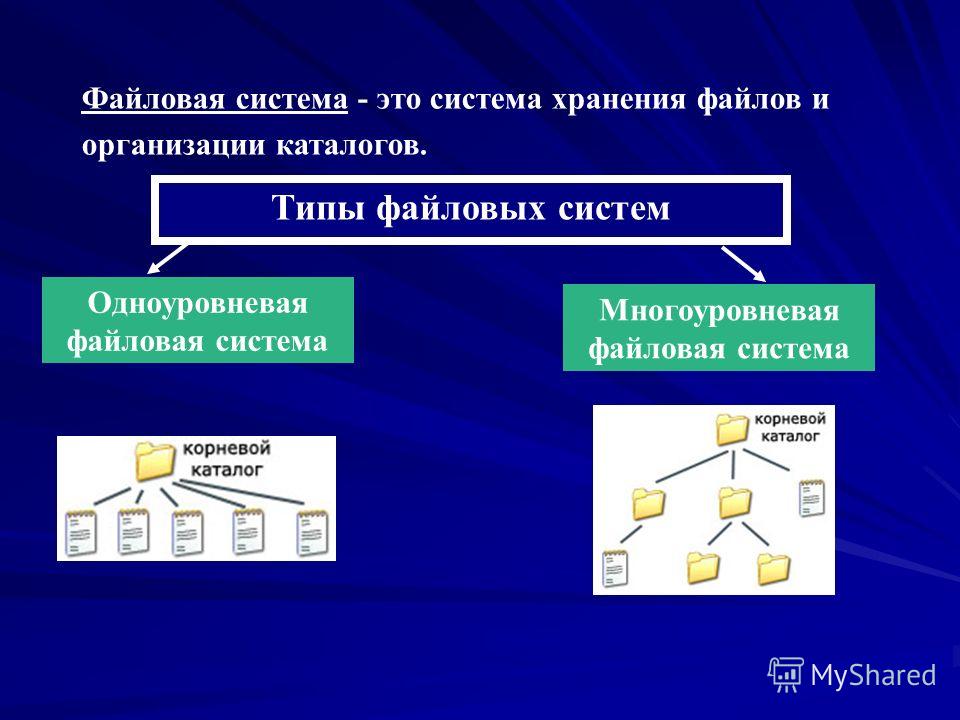 Выберите
правильное имя файла
Выберите
правильное имя файла
А) 3:LIST.EXE
Б) IN3:.TXT
В)12345.BMP
Г) SPRAVKI
12.Операционная система относится к
А) к программам – оболочкам
Б) к системному программному обеспечению
В) к прикладному программному обеспечению
Г) приложениям
13.Для организации доступа к файлам операционная система должна иметь сведения о
А) о номерах кластера, где размещается каждый файл
Б) об объёме диска
В) о содержании файла
Г) о количестве файлов на диске
14.В процессе форматирования диск разбивается на две области:
А) имя и расширение
Б) область хранения и каталог
В) оперативную и кэш-память
Г) сектора и дорожки
15.Где хранится выполняемая в данный момент программа и обрабатываемые данные
А) во внешней памяти
Б) в процессоре
В) в оперативной памяти
Г) на устройстве вывода
16.Начальная загрузка операционной системы осуществляется
А) клавишами ALT+DEL
Б) клавишами CTRL+DEL
В) при включении компьютера
Г) клавишей DEL
17. Операционная
система это:
Операционная
система это:
А) техническая документация компьютера
Б) совокупность устройств и программ общего пользования
В) совокупность основных устройств компьютера
Г) комплекс программ, организующих управление работой компьютера и его взаимодействие с пользователем
18.Имя логического диска обозначается
А) цифрами
Б) буквами и цифрами
В) русскими буквами
Г) латинскими буквами
19.Путь к файлу не включает …
А) имя диска
Б) имя каталога
В) команду
Г) :
20.Состояние операционной системы, при котором она перестает выдавать результаты и реагировать на запросы. — это ..
А )отключение принтера
Б) зацикливание
В) отключение монитора
Г) зависание
21.Имя файлу даёт:
А) операционная система
Б) процессор
В) программа при его создании
Г) пользователь
22.Дано
дерево каталогов. Определите полное
имя файла Doc3.
А) A:\DOC3
Б) A:\DOC3\Doc3
В) A:\DOC3\Doc1
Г) A:\TOM3\Doc3
23.В процессе загрузки операционной системы происходит:
А) копирование файлов операционной системы с гибкого диска на жёсткий диск
Б) копирование файлов операционной системы с CD – диска на жёсткий диск
В) последовательная загрузка файлов операционной системы в оперативную память
Г) копирование содержимого оперативной памяти на жёсткий диск.
24.Каталогом называется место на диске имя и содержащее
А) Список программ, составленных пользователем
Б) файлы и другие каталоги
В) только определённые файлы
Г) информацию о файлах (имя, расширение, дата последнего обновления)
25.Приложение — это
А) пользователь, который решает свои прикладные задачи
Б) программа, с помощью которой операционная система решает свои прикладные задачи
В) устройства, с помощью которых пользователь решает свои прикладные задачи
Г) программа, с помощью которой пользователь решает свои прикладные задачи
26. К
приложения общего назначения не
относятся:
К
приложения общего назначения не
относятся:
А) графические редакторы
Б) пользовательские редакторы
В) звуковые редакторы
Г) текстовые редакторы
Ключ
Вариант 1 | Вариант2 | ||
1 | Г | 1 | Б |
2 | Б | 2 | В |
3 | Г | 3 | А |
4 | А | 4 | Г |
5 | Г | 5 | Б |
6 | В | 6 | В |
7 | Б | 7 | В |
8 | Б | 8 | Г |
9 | В | 9 | Г |
10 | Г | 10 | В |
11 | В | 11 | В |
12 | Б | 12 | Б |
13 | А | 13 | А |
14 | В | 14 | Б |
15 | Г | 15 | В |
16 | В | 16 | В |
17 | Г | 17 | Г |
18 | Г | 18 | Г |
19 | В | 19 | В |
20 | В | 20 | Г |
21 | Г | 21 | Г |
22 | Г | 22 | Г |
23 | В | 23 | В |
24 | Г | 24 | Г |
25 | В | 25 | Г |
26 | Б | 26 | В |
Файлы и файловая система.
 Лекция 3 Информатика
Лекция 3 ИнформатикаФайлы и файловая система
Файлы и файловая система Программное обеспечение Что такое файл? Все программы и данные хранятся в долговременной (внешней) памяти компьютера в виде файлов. Файл это определенное количество информации
ПодробнееФайлы и файловая система
Файлы и файловая система Что такое файл? Все программы и данные хранятся в долговременной (внешней) памяти компьютера в виде файлов. Файл это определенное количество информации (программа или данные),
Подробнее1) Системы Системные программирования
1) Системы Системные программирования программы это средства, предназначенные для создания ПО. 2) Прикладное ПО руководит Системное слаженной ПО работой всех элементов компьютерной системы как на аппаратном
2) Прикладное ПО руководит Системное слаженной ПО работой всех элементов компьютерной системы как на аппаратном
Проверка домашнего задания:
Проверка домашнего задания: — Вам предлагается решить тест на оценку. — Тест состоит из 6 вопросов по пройденной теме. — На ваших столах лежат листочки, не забудьте их подписать. — Время выполнения теста
ПодробнееТема: Файловая система.
Коротко о главном Файл. Тема: Файловая система. Файл это определенное количество информации (программа или данные), имеющее имя и хранящееся в долговременной (внешней) памяти. Имя файла состоит из двух
ПодробнееФайл и файловая система на дисках
Государственное образовательное учреждение Среднего профессионального образования Колледж сферы услуг 3 Файл и файловая система на дисках демо-лекция Преподаватель Глебова Е. Г. Форматирование (инициализация)
Г. Форматирование (инициализация)
Урок информатики в 8 классе по теме:
Урок информатики в 8 классе по теме: 1 Цели урока: Обучающая: познакомить с понятиями файл, папка, файловая система, имя файла, путь к файлу. Развивающая: сформировать умение отслеживать путь по файловой
Подробнее11. О файлах и файловых структурах
11. О файлах и файловых структурах Что такое файл Информация на внешних носителях хранится в виде файлов. Работа с файлами является очень важным видом работы на компьютере. В файлах хранится все: и программное
ПодробнееТема урока. Файловая система
Тема урока Файловая система Изучив эту тему, вы узнаете: Для чего важно упорядочивать информацию Определения понятий файл, папка, файловая система Характеристики и свойства папок и файлов Что составляет
ПодробнееФайлы и файловая система в ОС Windows
Файлы и файловая система в ОС Windows Файловая система Windows Файл однотипный набор данных, которому присвоено имя и хранящийся во внешней памяти. К внешней памяти относятся устройства: жёсткие диски,
К внешней памяти относятся устройства: жёсткие диски,
Файлы. Файловая система.
Файлы и файловая система Файлы. Файловая система. «Приведи в своем сознании все по существу взаимосвязанные между собой предметы, в ту именно связь, в которой они действительно находятся в природе». И.Г.
Подробнеедифференцированного зачета
Министерство труда, занятости и трудовых ресурсов Новосибирской области ГОСУДАРСТВЕННОЕ БЮДЖЕТНОЕ ПРОФЕССИОНАЛЬНОЕ ОБРАЗОВАТЕЛЬНОЕ УЧРЕЖДЕНИЕ НОВОСИБИРСКОЙ ОБЛАСТИ «БЕРДСКИЙ ПОЛИТЕХНИЧЕСКИЙ КОЛЛЕДЖ» УТВЕРЖДАЮ
ПодробнееРабота с файлами и дисками. 7 класс
Работа с файлами и дисками 7 класс Проверка домашнего задания Вспомним определения понятий: — файл; — имя файла; — расширение файлов; — файловая система; — путь к файлу, — полное имя файла. Задание 1.
Задание 1.
Модуль 5. ВВОД-ВЫВОД И ФАЙЛОВАЯ СИСТЕМА
Модуль 5. ВВОД-ВЫВОД И ФАЙЛОВАЯ СИСТЕМА 1. Файл это (несколько ответов) 1) множество данных, объединенных некоторой логической связью 2) совокупность информации, записанная под индивидуальным именем на
Подробнее3. Файловая система. Файлы и папки
22 Модуль 1. Укрощение компьютера 3. Файловая система. Файлы и папки ОПРЕДЕЛЯЕМ ПРОБЛЕМУ УРОКА Представьте, что вы хотите обработать фотографии, которые сделали, совершая кругосветное путешествие. Но где
ПодробнееУстройство компьютера
Устройство компьютера Персональный компьютер (ПК) это электронный прибор, предназначенный для автоматизации создания, хранения, обработки и передачи информации Основные компоненты компьютера Процессор
ПодробнееФайловая структура данных
Файловая структура данных Объекты файловой системы Имена файлов и папок Организация файловой системы Обслуживание файловой структуры Интернет-Университет Информационных Технологий http://www. intuit.ru
intuit.ru
Программное обеспечение ЭВМ
МИНИСТЕРСТВО ОБРАЗОВАНИЯ И НАУКИ РОССИЙСКОЙ ФЕДЕРАЦИИ Федеральное государственное бюджетное образовательное учреждение высшего профессионального образования «НАЦИОНАЛЬНЫЙ ИССЛЕДОВАТЕЛЬСКИЙ ТОМСКИЙ ПОЛИТЕХНИЧЕСКИЙ
ПодробнееПрограммное обеспечение ЭВМ
Программное обеспечение ЭВМ ПО предназначено для решения конкретных задач. Приложение (application) это программная реализация решения задачи на ЭВМ. В большинстве случаев, приложения разрабатываются для
ПодробнееПрезентация по теме: Утилиты и ПО
Презентация по теме: Утилиты и ПО Содержание: Программное обеспечение Введение Прикладные программы Для работы с текстом Для обработки изображения Прикладное ПО Офисное ПО Для работы в интернете Распространение
ПодробнееТест «Графический интерфейс»
Тест «Графический интерфейс» Вопрос 1 Cтрока под верхней границей окна, содержащая название окна Рабочая область Заголовок окна Меню окна Панель инструментов Кнопки управления состоянием окна Полосы прокрутки
ПодробнееИнформатика и ИКТ Лекция 5 1 курс
Информатика и ИКТ Лекция 5 1 курс ФГОУ СПО «УМТК» Кондаратцева Т.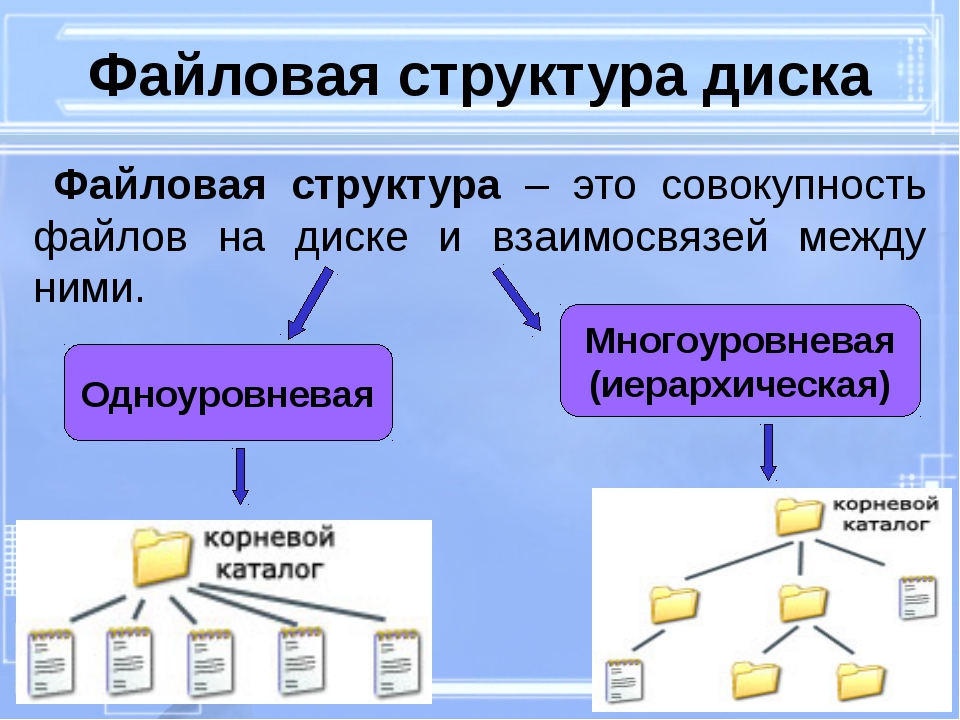 П. 1 — Основные характеристики компьютеров. Многообразие компьютеров — Архитектура компьютеров — Виды программного обеспечения компьютеров
П. 1 — Основные характеристики компьютеров. Многообразие компьютеров — Архитектура компьютеров — Виды программного обеспечения компьютеров
Лекция 8. Файловые системы (часть 1)
Лекция 8 Файловые системы (часть 1) Файловая система Системная или прикладная программа Запрос на операцию с файлом по его имени Предоставление файлов Файловая система Запись, удаление данных по адресу
Подробнее2.1. Файлы Именование файлов.
2.1. Файлы. Требования к хранению информации: возможность хранения больших объемов данных информация должна сохраняться после прекращения работы процесса несколько процессов должны иметь одновременный
ПодробнееПонятие программного обеспечения
Понятие программного обеспечения Программа — это описание на формальном языке, «понятном» компьютеру, последовательности действий, которые необходимо выполнить над данными для решения поставленной задачи.
ФОНД ОЦЕНОЧНЫХ СРЕДСТВ
Муниципальное бюджетное общеобразовательное учреждение «Средняя общеобразовательная школа 1» ФОНД ОЦЕНОЧНЫХ СРЕДСТВ по текущей аттестации предмет: Информатика. 7 класс Составители: Выдрина Юлия Анатольевна
ПодробнееПрограммное обеспечение. система
Операционные системы Операционная система это пакет программ, которые обеспечивают управление ресурсами компьютера, загрузку прикладных программ и диалог с пользователем. Программное обеспечение Прикладное
ПодробнееОперационная система Windows
Языки программирования и методы трансляции Презентация к лабораторной работе 2 Операционная система Windows Содержание 2 Содержание 3 Понятие операционной системы Операционная система (ОС) базовое программное
ПодробнееЧто такое файловое хранилище | IBM
Что такое файловое хранилище и когда оно наиболее полезно? В этом руководстве будет дано определение файлового хранилища, объяснены его преимущества и рассмотрены некоторые типичные варианты использования.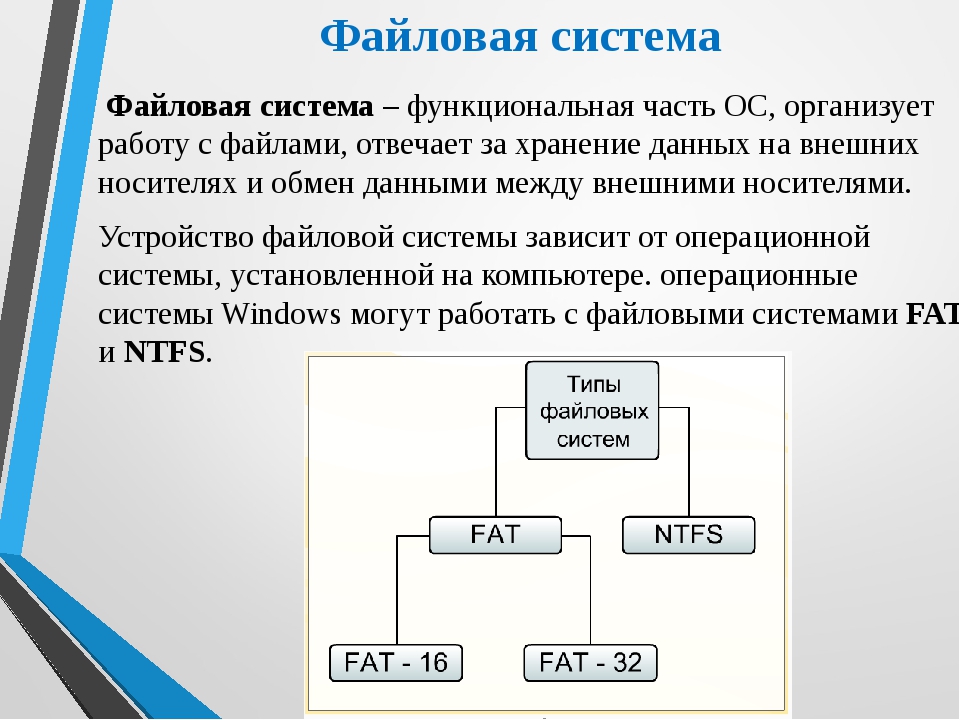
Что такое файловое хранилище?
Хранилище файлов — также называемое хранилищем на уровне файлов или файловым хранилищем — это методология иерархического хранилища, используемая для организации и хранения данных на жестком диске компьютера или на устройстве сетевого хранения (NAS). В файловом хранилище данные хранятся в файлах, файлы организованы в папки, а папки организованы в виде иерархии каталогов и подкаталогов.Чтобы найти файл, вам или вашей компьютерной системе нужен только путь — от каталога к подкаталогу, от папки к файлу.
Иерархическое хранилище файлов хорошо работает с легко организованными объемами структурированных данных. Но по мере роста количества файлов процесс их извлечения может стать громоздким и трудоемким. Масштабирование требует добавления дополнительных аппаратных устройств или постоянной замены их устройствами большей емкости, что может стать дорогостоящим.
В некоторой степени вы можете смягчить эти проблемы масштабирования и производительности с помощью облачных сервисов хранения файлов.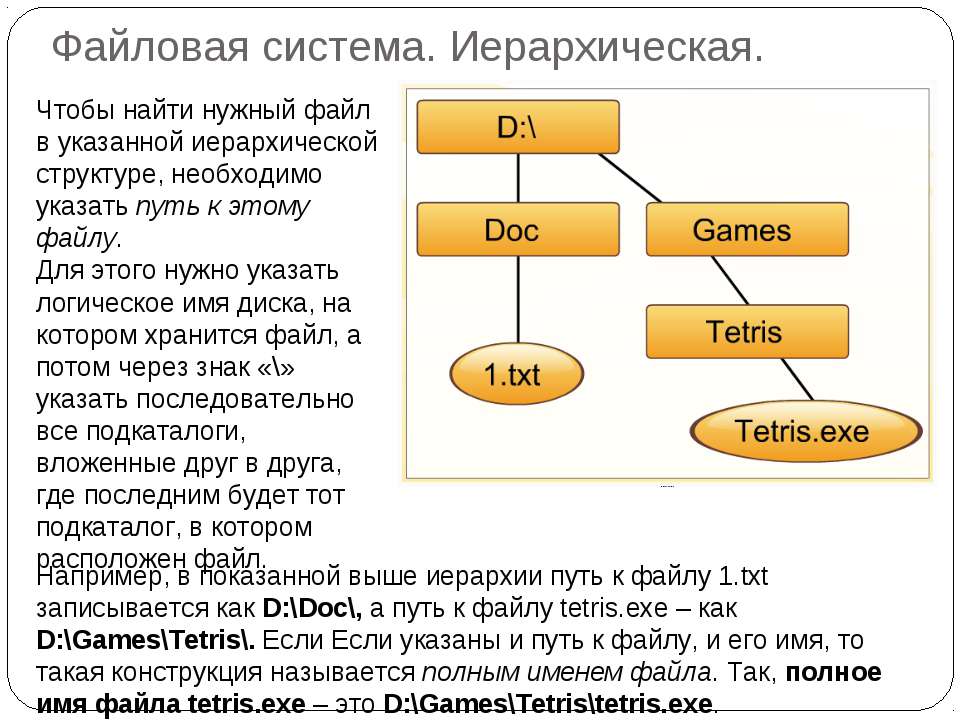 Эти службы позволяют нескольким пользователям получать доступ и совместно использовать одни и те же файловые данные, расположенные в удаленных центрах обработки данных (в облаке). Вы просто платите ежемесячную абонентскую плату за хранение файловых данных в облаке, и вы можете легко масштабировать емкость и указать критерии производительности и защиты данных. Более того, вы избавляетесь от расходов на обслуживание собственного оборудования на месте, поскольку эта инфраструктура управляется и поддерживается поставщиком облачных услуг (CSP) в его центре обработки данных. Это также известно как «инфраструктура как услуга» (IaaS).
Эти службы позволяют нескольким пользователям получать доступ и совместно использовать одни и те же файловые данные, расположенные в удаленных центрах обработки данных (в облаке). Вы просто платите ежемесячную абонентскую плату за хранение файловых данных в облаке, и вы можете легко масштабировать емкость и указать критерии производительности и защиты данных. Более того, вы избавляетесь от расходов на обслуживание собственного оборудования на месте, поскольку эта инфраструктура управляется и поддерживается поставщиком облачных услуг (CSP) в его центре обработки данных. Это также известно как «инфраструктура как услуга» (IaaS).
Хранилище файлов, хранилище блоков и хранилище объектов
Файловое хранилище было популярным методом хранения на протяжении десятилетий — оно знакомо практически каждому пользователю компьютера и хорошо подходит для хранения и организации транзакционных данных или управляемых томов структурированных данных, которые можно аккуратно хранить в базе данных на жестком диске в сервер.
Однако многие организации сейчас изо всех сил пытаются управлять растущими объемами цифрового веб-контента или неструктурированных данных.Если вам нужно хранить очень большие или неструктурированные тома данных, вам следует подумать о блочном или объектном хранилище, которое организует данные и обращается к ним по-разному. В зависимости от различных требований к скорости и производительности ваших ИТ-операций и различных приложений вам может потребоваться комбинация этих подходов.
Блочное хранилище
Блочное хранилище обеспечивает более высокую эффективность хранения (более эффективное использование доступного оборудования для хранения данных) и более высокую производительность, чем файловое хранилище.Блочное хранилище разбивает файл на порции (или блоки) одинакового размера и сохраняет каждый блок отдельно под уникальным адресом.
Вместо того, чтобы соответствовать жесткой структуре каталогов / подкаталогов / папок, блоки могут храниться в любом месте системы. Для доступа к любому файлу операционная система сервера использует уникальный адрес для объединения блоков в файл, что занимает меньше времени, чем переход по каталогам и файловым иерархиям для доступа к файлу. Блочное хранилище хорошо подходит для критически важных бизнес-приложений, транзакционных баз данных и виртуальных машин, которым требуется низкая задержка (минимальная задержка).Это также дает вам более детальный доступ к данным и стабильную производительность.
Для доступа к любому файлу операционная система сервера использует уникальный адрес для объединения блоков в файл, что занимает меньше времени, чем переход по каталогам и файловым иерархиям для доступа к файлу. Блочное хранилище хорошо подходит для критически важных бизнес-приложений, транзакционных баз данных и виртуальных машин, которым требуется низкая задержка (минимальная задержка).Это также дает вам более детальный доступ к данным и стабильную производительность.
В следующем видео Эми Бли разбирает различия между хранилищем блоков и хранилищем файлов:
Блочное хранилище и файловое хранилище (04:03)
Хранилище объектов
Объектно-ориентированное хранилище стало предпочтительным методом для архивирования данных и резервного копирования сегодняшних цифровых коммуникаций — неструктурированных медиа и веб-контента, такого как электронная почта, видео, файлы изображений, веб-страницы и данные датчиков, производимые Интернетом вещей (IoT). .Он также идеально подходит для архивирования данных, которые не часто меняются (статические файлы), например больших объемов фармацевтических данных или музыкальных, графических и видеофайлов.
.Он также идеально подходит для архивирования данных, которые не часто меняются (статические файлы), например больших объемов фармацевтических данных или музыкальных, графических и видеофайлов.
Объекты — это дискретные единицы данных, которые хранятся в структурно плоской среде данных. Опять же, здесь нет папок, каталогов или сложных иерархий; вместо этого каждый объект представляет собой простой автономный репозиторий, который включает данные, метаданные (описательную информацию, связанную с объектом) и уникальный идентификационный номер ID.Эта информация позволяет приложению находить объект и обращаться к нему.
Вы можете объединить устройства хранения объектов в более крупные пулы хранения и распределить эти пулы хранения по расположениям. Это обеспечивает неограниченное масштабирование, повышенную отказоустойчивость данных и аварийное восстановление. Объекты могут храниться локально, но чаще всего они находятся на облачных серверах и доступны из любой точки мира.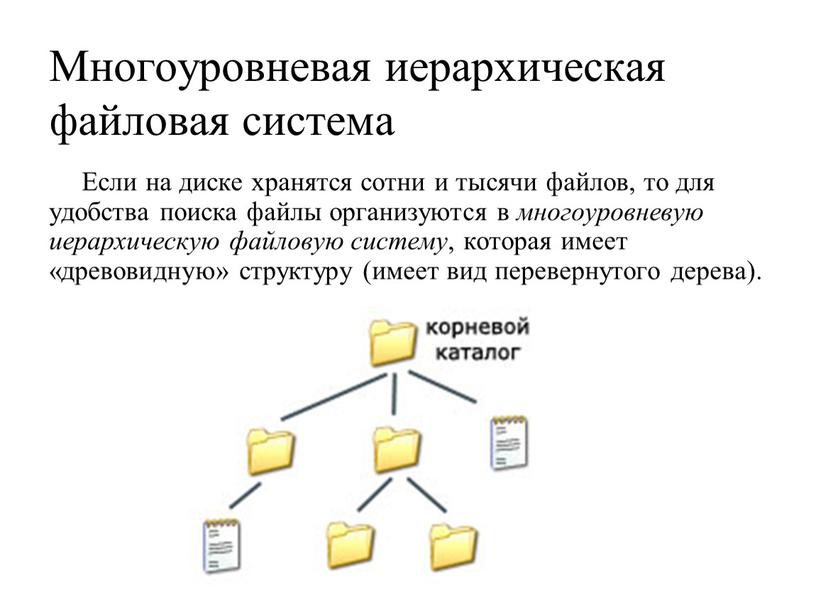
IBM Cloud Object Storage: Создано для бизнеса (04:10)
Преимущества
Если вашей организации требуется централизованный, легкодоступный и недорогой способ хранения файлов и папок, хранение на уровне файлов — хороший подход.К преимуществам файлового хранилища можно отнести следующие:
- Простота : Хранение файлов — это самый простой, наиболее привычный и понятный подход к организации файлов и папок на жестком диске компьютера или NAS-устройства. Вы просто называете файлы, помечаете их метаданными и сохраняете их в папках в иерархии каталогов и подкаталогов. Нет необходимости писать приложения или код для доступа к вашим данным.
- Общий доступ к файлам : Хранилище файлов идеально подходит для централизации и совместного использования файлов в локальной сети (LAN).Файлы, хранящиеся на устройстве NAS, легко доступны для любого компьютера в сети, имеющего соответствующие права доступа.

- Общие протоколы : Хранилище файлов использует общие протоколы уровня файлов, такие как блок сообщений сервера (SMB), общая файловая система Интернета (CIFS) или сетевая файловая система (NFS). Если вы используете операционную систему Windows или Linux (или обе), стандартные протоколы, такие как SMB / CIFS и NFS, позволят вам читать и записывать файлы на сервер под управлением Windows или Linux через вашу локальную сеть (LAN).
- Защита данных : Хранение файлов на отдельном запоминающем устройстве, подключенном к локальной сети, обеспечивает определенный уровень защиты данных в случае сбоя сетевого компьютера. Услуги облачного хранения файлов обеспечивают дополнительную защиту данных и аварийное восстановление за счет репликации файлов данных в нескольких географически разнесенных центрах обработки данных.
- Доступность : Хранение файлов с помощью устройства NAS позволяет перемещать файлы с дорогостоящего компьютерного оборудования на более доступное устройство хранения, подключенное к локальной сети.
 Более того, если вы решите подписаться на услугу облачного хранения файлов, вы избавитесь от затрат на обновление оборудования на месте и связанных с этим текущих затрат на обслуживание и эксплуатацию.
Более того, если вы решите подписаться на услугу облачного хранения файлов, вы избавитесь от затрат на обновление оборудования на месте и связанных с этим текущих затрат на обслуживание и эксплуатацию.
Сценарии использования
Файловое хранилище — хорошее решение для широкого спектра потребностей в данных, включая следующие:
- Локальный общий доступ к файлам : Если ваши потребности в хранении данных в целом согласованы и просты, например, для хранения файлов и обмена ими с членами команды в офисе, рассмотрите простоту хранения на уровне файлов.
- Централизованная совместная работа с файлами : если вы загружаете, храните и обмениваете файлы в централизованной библиотеке, расположенной на сайте, за его пределами или в облаке, вы можете легко совместно работать над файлами с внутренними и внешними пользователями или с приглашенными гостями. вне вашей сети.
- Архивирование / хранение : Вы можете экономично архивировать файлы на устройствах NAS в среде небольшого центра обработки данных или подписаться на облачную службу хранения файлов для хранения и архивирования ваших данных.

- Резервное копирование / аварийное восстановление : Вы можете безопасно хранить резервные копии на отдельных устройствах хранения, подключенных к локальной сети. Или вы можете подписаться на облачную службу хранения файлов, чтобы реплицировать файлы данных в нескольких географически разнесенных центрах обработки данных и получить дополнительную защиту данных за счет удаленности и избыточности.
Облачное хранилище файлов (или хостинг файлового хранилища)
Сегодняшние средства связи стремительно переходят в облако, чтобы получить преимущества подхода к общему хранилищу, который по своей сути оптимизирует масштаб и затраты.Вы можете уменьшить размер локальной ИТ-инфраструктуры своей организации, используя недорогое облачное хранилище, сохраняя при этом доступность данных, когда они вам нужны.
Подобно локальной системе хранения файлов, облачное хранилище файлов, также называемое хостингом файлового хранилища, позволяет нескольким пользователям совместно использовать одни и те же данные файла. Но вместо того, чтобы хранить файлы данных локально на устройстве NAS, вы можете хранить эти файлы вне офиса в центрах обработки данных (в облаке) и получать к ним доступ через Интернет.
Благодаря облачному хранилищу файлов вам больше не нужно обновлять оборудование хранилища каждые три-пять лет или выделять средства на установку, обслуживание и персонал, необходимый для управления им.Вместо этого вы просто подписываетесь на облачное хранилище за предсказуемую ежемесячную или годовую плату. Вы можете сократить свой ИТ-персонал или перенаправить эти технические ресурсы на более прибыльные области вашего бизнеса.
Хранение файловых данных в облаке также позволяет увеличивать емкость по мере необходимости и по запросу. Сервисы облачного хранилища файлов обычно предлагают простые заранее определенные уровни с различными уровнями емкости хранилища и требованиями к производительности рабочих нагрузок (общее количество операций ввода-вывода в секунду или IOPS), а также защиту данных и репликацию в другие центры обработки данных. для непрерывности бизнеса — все за предсказуемую ежемесячную плату.Или вы можете увеличивать или уменьшать количество операций ввода-вывода в секунду и динамически расширять объемы данных, платя только за то, что вы используете.
Услуги облачного хранилища на основе подписки имеют стратегические преимущества, особенно для многосайтовых и более крупных организаций. К ним относятся простота совместного использования в сети местоположений, аварийное восстановление и простота добавления инноваций и технологий, которые появятся в будущем.
Файловое хранилище и IBM Cloud
Решения IBM Cloud File Storage надежны, быстры и гибки.Вы получите защиту от потери данных во время обслуживания или сбоев с помощью шифрования данных в состоянии покоя, а также дублирования томов, создания моментальных снимков и репликации. Центры обработки данных IBM, расположенные по всему миру, гарантируют высокий уровень защиты данных, репликации и аварийного восстановления.
IBM Cloud предлагает четыре предопределенных уровня Endurance с ценой за гигабайт (ГБ), которая фиксирует ваши расходы, обеспечивая предсказуемую почасовую или ежемесячную оплату для ваших краткосрочных или долгосрочных потребностей в хранении данных.Уровни долговечности файлового хранилища поддерживают производительность до 10 000 (10 КБ) операций ввода-вывода в секунду / ГБ и могут удовлетворить потребности большинства рабочих нагрузок, независимо от того, требуется ли вам производительность низкой, универсальной или высокой интенсивности.
С помощью IBM File Storage вы сможете увеличивать или уменьшать количество операций ввода-вывода в секунду и расширять существующие тома на лету. И вы можете дополнительно защитить свои данные, подписавшись на функцию IBM Snapshot, которая создает доступные только для чтения образы вашего тома файлового хранилища в определенных точках, из которых вы можете легко восстановить свои данные в случае случайной потери или повреждения.
Узнайте больше об уровнях и параметрах производительности IBM File Storage Endurance.
Подпишитесь на бесплатную двухмесячную пробную версию и начните бесплатно создавать в IBM Cloud.
Определения управления файлами
Мы начнем этот урок с определения нескольких терминов, связанных с управлением файлами. Важно понимать эти термины, чтобы успешно организовать и найти файлы, с которыми вы работаете на своем компьютере.
- Управление файлами: процесс и действие по созданию организованной структуры, в которой вы храните информацию для облегчения поиска.
- Диск: Диск — это компьютерное запоминающее устройство, на котором хранится информация. Это верхний уровень (или «корневой» каталог) для хранения файлов. Диски обычно обозначаются буквой, например C: \ (обычно это жесткий диск компьютера, на котором вы работаете). Другими примерами дисков могут быть сетевой диск в университетском городке (который является диском Z: \) и внешние USB-накопители, которые вы можете использовать, например флэш-накопитель или флэш-накопитель. Буквы этих дисков различаются в зависимости от используемого компьютера.
- Папка: папка — это место хранения на диске. Другой термин для обозначения папки — это «каталог», однако термин «папка» стал предпочтительным для большинства. Папка может состоять из файлов или дополнительных папок (называемых «подпапками»). Пользователи могут создавать папки, соответствующие их методам организации. Например, вы можете сохранить всю свою работу по курсу английского языка в определенной области вашего компьютера, чтобы вам было легче ее найти.
Для этого вы можете создать на вашем диске C: \ папку с именем «English», а затем в папке «English» создать две дополнительные подпапки — одну для статей и одну для журналов.Структура папок будет выглядеть как в примере справа.
- Файл: Файл может быть документом, электронной таблицей, изображением или другим типом элемента, который хранится на компьютере. Файлы обычно связаны с программой или программным приложением, которое необходимо для открытия элемента.
- Расширение файла: расширение файла появляется после точки в имени файла и используется для обозначения типа формата, в котором находится файл. Например, расширение файла «.docx «означает, что файл является документом Microsoft Word. Полное имя файла с этим расширением может выглядеть так:» Letter to Mom.docx «
- Путь: Путь относится к точному расположению файла и указывает пользователю компьютера всю последовательность, которой необходимо следовать, чтобы найти файл. Путь начинается с диска, а затем включает все папки или подпапки, в которых находится файл. На снимке экрана выше документ Microsoft Word с именем paper1.docx, который хранится в папке «Papers», будет иметь путь: C: \ English \ Papers \ paper1.docx. Утилита управления файлами
- : Утилита управления файлами — это компьютерная программа, которая предоставляет пользователю графический интерфейс, в котором он / она может организовывать файлы и папки на запоминающем устройстве компьютера.
- Архивирование (сжатие): архивирование — это процесс упаковки папки, содержащей несколько файлов, в один файл (называемый «сжатой» или «заархивированной» папкой). Помимо объединения нескольких файлов в один, получившаяся заархивированная папка обычно занимает меньше места для хранения.Знание того, как заархивировать файлы, особенно полезно, когда вам нужно отправить кому-то несколько файлов (например, по электронной почте или через онлайн-курс). Zip-папка имеет расширение файла .zip, а значок zip-папки обычно выглядит как папка с застежкой-молнией. Чтобы получатель мог просмотреть файлы, ему сначала необходимо распаковать (или извлечь) заархивированную папку, чтобы получить доступ к отдельным элементам внутри.
Что такое файловое хранилище? — Определение из WhatIs.com
Хранилище файлов, также называемое хранилищем файлового уровня или файловым хранилищем , хранит данные в иерархической структуре.Данные сохраняются в файлах и папках и представляются как системе, хранящей их, так и системе, извлекающей их, в одном и том же формате. Доступ к данным можно получить с помощью протокола сетевой файловой системы (NFS) для Unix или Linux или протокола блока сообщений сервера (SMB) для Microsoft Windows.
NFS, первоначально разработанная Sun Microsystems, позволяет клиенту хранить и просматривать файлы на сервере, как если бы они находились на клиентском компьютере. Вся файловая система или ее часть могут быть смонтированы на сервере, где она доступна клиентам с назначенными привилегиями для файла.SMB использует пакеты данных, отправляемые клиентом на сервер, который отвечает на запрос. Большинство сетевых хранилищ (NAS) поддерживают NFS и SMB, которые формально назывались общей файловой системой Интернета.
Файловое и блочное хранилищеВ то время как системы хранения на уровне блоков записывают и извлекают данные из определенных блоков, хранилище на уровне файлов запрашивает данные через интерфейсы представления данных на уровне пользователя. Этот метод связи клиент-сервер происходит, когда клиент использует имя файла данных, расположение каталога, URL-адрес и другую информацию.При хранении на уровне блоков сервер получает запрос на регистрацию, ищет места хранения данных, в которых хранятся данные, и извлекает их с помощью функций уровня хранения. Сервер отправляет файл клиенту не в виде блоков, а в виде байтов файла. Протоколы файлового уровня не могут понимать команды блока, а протоколы блоков не могут передавать запросы и ответы на доступ к файлам.
Унифицированное хранилище, также известное как многопротокольное хранилище , предлагает доступ на уровне блоков Fibre Channel и iSCSI, который есть в системах хранения данных (SAN), и доступ на уровне файлов NAS в одном устройстве.Унифицированное хранилище впервые было использовано примерно в 2002 году, и сейчас это обычная архитектура хранилища.
Отдельные продукты для корпоративных файловых хранилищ NAS и SAN могут также предлагать расширенные функции управления данными, такие как дедупликация данных и тонкое выделение ресурсов, которые могут обеспечить большую ценность с виртуальными инфраструктурами.
Рост файловых систем храненияВ последние годы такие тенденции центров обработки данных, как аналитика больших данных и технологии облачного хранения, способствовали быстрому росту компьютерных файловых хранилищ.Еще одним фактором, способствующим этому, является количество приложений, использующих строго файловый доступ, а не доступ к базе данных.
Как правило, файловые системы NAS— наиболее эффективный способ справиться с ростом объема файловых данных. Но слишком много файловых серверов может привести к изоляции, поскольку пользователям может не хватать глобального пространства имен на нескольких платформах. Это заставляет администраторов запускать несколько систем одновременно.
Хотя добавление систем NAS является правильным подходом к борьбе с резким увеличением объема компьютерных файловых хранилищ, предпочтительным методом является использование горизонтально масштабируемой системы NAS, кластерной системы NAS или файловой виртуализации NAS для их одновременного запуска.
См. Также : сетевое хранилище (NAS)
Структуры каталога в операционной системе
Структуры каталога в операционной системе
Каталог — это контейнер, который используется для хранения папок и файлов. Он упорядочивает файлы и папки в иерархическом порядке.
Каталог имеет несколько логических структур, которые приведены ниже.
- Одноуровневый каталог —
Одноуровневый каталог — это простейшая структура каталогов.В нем все файлы содержатся в одном каталоге, что упрощает поддержку и понимание.Одноуровневый каталог имеет существенное ограничение, однако, когда количество файлов увеличивается или когда в системе более одного пользователя. Поскольку все файлы находятся в одном каталоге, они должны иметь уникальное имя. если два пользователя вызывают тест своего набора данных, то правило уникального имени нарушается.
Преимущества:
- Поскольку это единый каталог, его реализация очень проста.
- Если файлы меньше по размеру, поиск ускорится.
- Такие операции, как создание файлов, поиск, удаление, обновление, очень просты в такой структуре каталогов.
Недостатки:
- Может возникнуть конфликт имен, поскольку два файла не могут иметь одинаковое имя.
- Поиск займет много времени, если каталог большой.
- Это не может сгруппировать файлы одного типа вместе.
- Двухуровневый каталог —
Как мы видели, одноуровневый каталог часто приводит к путанице в именах файлов у разных пользователей.решение этой проблемы — создать отдельный каталог для каждого пользователя.В двухуровневой структуре каталогов у каждого пользователя есть собственный каталог файлов пользователя (UFD) . UFD имеют схожую структуру, но в каждом перечислены файлы только одного пользователя. Системный каталог главного файла (MFD) выполняет поиск всякий раз, когда новый идентификатор пользователя входит в систему. MFD индексируется по имени пользователя или номеру учетной записи, и каждая запись указывает на UFD для этого пользователя.
Преимущества:
- Мы можем указать полный путь, например / Имя-пользователя / имя-каталога /.
- У разных пользователей может быть один и тот же каталог и имя файла.
- Поиск файлов становится проще благодаря имени пути и группировке пользователей.
Недостатки:
- Пользователь не может делиться файлами с другими пользователями.
- Тем не менее, он не очень масштабируемый, два файла одного типа не могут быть сгруппированы одним пользователем.
- Каталог с древовидной структурой —
После того, как мы увидели двухуровневый каталог как дерево высоты 2, естественным обобщением будет расширение структуры каталогов до дерева произвольной высоты.
Это обобщение позволяет пользователю создавать свои собственные подкаталоги и соответствующим образом организовывать свои файлы.
Древовидная структура является наиболее распространенной структурой каталогов. У дерева есть корневой каталог, и каждый файл в системе имеет уникальный путь.
Преимущества:
- Очень общие, поскольку можно указать полное имя пути.
- Очень масштабируемый, меньше вероятность коллизии имен.
- Поиск становится очень простым, мы можем использовать как абсолютные, так и относительные пути.
Недостатки:
- Каждый файл не вписывается в иерархическую модель, файлы можно сохранять в нескольких каталогах.
- Мы не можем делиться файлами.
- Это неэффективно, потому что доступ к файлу может происходить из нескольких каталогов.
- Каталог ациклического графа —
Ациклический граф — это граф без цикла, который позволяет нам совместно использовать подкаталоги и файлы. Один и тот же файл или подкаталоги могут находиться в двух разных каталогах.Это естественное обобщение древовидной структуры каталога.Используется в ситуации, когда два программиста работают над совместным проектом и им нужен доступ к файлам. Связанные файлы хранятся в подкаталоге, отделяя их от других проектов и файлов других программистов, поскольку они работают над совместным проектом, поэтому они хотят, чтобы подкаталоги находились в их собственных каталогах. Общие подкаталоги должны быть общими. Итак, здесь мы используем ациклические каталоги.
Следует отметить, что общий файл не совпадает с файлом копии.Если какой-либо программист внесет какие-либо изменения в подкаталог, это отразится в обоих подкаталогах.
Преимущества:
- Мы можем делиться файлами.
- Поиск упрощен благодаря разным-разным путям.
Недостатки:
- Мы делимся файлами через ссылки, в случае удаления может возникнуть проблема,
- Если ссылка является мягкой ссылкой, то после удаления файла мы оставили с висящим указателем.
- В случае жесткой ссылки, чтобы удалить файл, мы должны удалить все связанные с ним ссылки.
- Общая структура каталогов графа —
В общей структуре каталогов графа в структуре каталогов разрешены циклы, в которых несколько каталогов могут быть получены из более чем одного родительского каталога.
Основная проблема с такой структурой каталогов заключается в вычислении общего размера или пространства, занятого файлами и каталогами.
Преимущества:
- Допускает циклы.
- Более гибкая, чем другие структуры каталогов.
Недостатки:
- Дороже других.
- Требуется сборка мусора.
Вниманию читателя! Не прекращайте учиться сейчас. Освойте все важные концепции DSA с помощью курса DSA Self Paced Course по приемлемой для студентов цене и будьте готовы к работе в отрасли.
Обзор управления файлами | dpBestflow
Ричард Андерсон и Питер Крог
Что такое управление файлами?
Данные, с которыми мы работаем на компьютерах, хранятся в иерархической файловой системе, в которой каталоги имеют файлы и подкаталоги под ними. Хотя мы используем операционную систему компьютера для организации данных изображений, то, как мы называем файлы и папки, как мы располагаем эти вложенные папки и как мы обрабатываем файлы в этих папках, являются фундаментальными аспектами управления файлами.Организацию наших данных в операционной системе можно улучшить за счет использования программ каталогизации, которые упрощают организацию и поиск файлов изображений, чем просто полагаться на структуру каталогов компьютера. Еще одна особенность программ-каталогов заключается в том, что они могут упростить процедуры резервного копирования для лучшей защиты файлов.
Знайте свой основной
Как мы отмечаем в разделе «Резервное копирование» на веб-сайте, одна из самых фундаментальных концепций в вашей коллекции изображений — это различие между основным и резервным.Первичный — это основная копия данных, и она защищена созданием резервных копий. В этом разделе «Управление файлами» рассматривается только первичная копия данных. Создание хорошо структурированной системы управления файлами может сделать резервное копирование и восстановление относительно простыми, но отдельными процессами.
Хранилище и организация
Полезно подойти к вопросам управления файлами, отделив концепцию хранилища от концепции организации. Хранилище описывает, как вы обрабатываете файлы: что в папке? Какие имена папок вы используете? Как вы проектируете иерархию папок?
Организация, напротив, описывает, как изображения группируются по содержанию, использованию или ценности.Организация позволяет вам найти все фотографии Джози, или все фотографии, сделанные для компании Acme, или все изображения, использованные в моем портфолио. Мы рекомендуем, чтобы ваша организация основывалась на метаданных, а не на папках.
Есть две основные проблемы с использованием папок для организации. Во-первых, работа, которую вы можете выполнять по организации папок, очень ограничена. Должен быть один организационный метод верхнего уровня, который можно разделить лишь ограниченным образом, прежде чем система станет слишком громоздкой и выйдет из строя.Важнее всего деление по дате, клиенту, проекту, тематике, рейтингу или использованию? Кроме того, информация, зависящая от структуры папок, очень хрупка. Если вы удалите изображение из папки, которая обозначает, что это за изображение, информация о содержимом может быть потеряна.
Хотя структура папок может быть полезна при организации изображений, мы предлагаем, чтобы основная задача папок заключалась в структуре хранения.
Каталог ПО
Если папки не являются основным методом организации файлов, то какой? Мы предлагаем вам использовать метаданные и программное обеспечение для создания каталогов, чтобы наиболее эффективно организовывать, управлять, сохранять и получать максимальную отдачу от ваших изображений.Программное обеспечение каталога ведет учет всех изображений и позволяет использовать метаданные для их группировки любым количеством способов. Вы можете объединить изображения, которые имеют общую тематику, были сняты для одного и того же клиента, были отправлены для аналогичного использования или с любой другой общностью.
Рис. 1 В этом видео показано, как с помощью программного обеспечения каталога можно систематизировать изображения множеством различных способов.
Будьте последовательны
Работа, которую вы выполняете по управлению файлами, будет гораздо более ценной, если вы будете делать ее последовательно.Хотя это может потребовать некоторой работы, чтобы разработать систему и научиться ее придерживаться, в долгосрочной перспективе вам окупятся. Мы предлагаем вам приложить некоторые усилия для стандартизации именования файлов, структуры папок, использования метаданных и многого другого. При этом имейте в виду, что ваша коллекция файлов изображений будет расти, и вы захотите, чтобы ваши системы были масштабируемыми, чтобы они могли расти вместе с вами.
Оригиналы и производные
Одна вещь, которую вы захотите рассмотреть при создании системы управления файлами, — это обработка исходных файлов камеры и производных файлов, сделанных из них.Хотя кажется естественным хранить их вместе в одной структуре папок, разделение их на две разные структуры каталогов дает ряд преимуществ.
Оригиналы ваших фотоаппаратов (которые мы рекомендуем хранить в виде файлов для большинства людей) во многих отношениях отличаются от производных.
- Должна быть одна и только одна первичная копия исходного изображения. В отношении деривативов дело обстоит иначе.
- Заархивированное исходное изображение можно повторно редактировать с помощью Lightroom, не создавая необходимости повторно архивировать файл.В общем, это не относится к производным финансовым инструментам.
- Производные файлы часто создаются или переделываются после того, как оригиналы камеры были заархивированы. Это может упростить процесс резервного копирования, если новая работа не смешивается со старой работой, имеющей резервную копию 3-2-1. Программное обеспечение каталога
- , наряду с правильным соглашением об именах, может упростить связывание производных продуктов с их оригиналами, даже если они находятся далеко друг от друга в структуре каталогов.
Разумеется, разделение оригиналов и производных — не единственный способ структурировать архив.Некоторые фотографы всегда сразу делают производные, а затем могут безопасно архивировать всю съемку вместе. В этих случаях все же рекомендуется группировать производные файлы в папки отдельно от оригиналов.
Стратегии папок
Папки и стратегии резервного копирования
Если папки наиболее полезны в качестве инструмента хранения (а не организационного инструмента), то одним из наиболее важных аспектов вашей структуры каталогов является возможность простого и безопасного резервного копирования файлов.Вы можете упростить этот процесс, храня файлы вместе, если они нуждаются в одинаковом резервном копировании.
Папка с рабочими файлами
Мы рекомендуем, чтобы на каждом компьютере было место для хранения незавершенных работ. Если все ваши «незавершенные работы» находятся в родительской папке под названием «Working», вы можете настроить одну задачу резервного копирования для защиты всей группы. Использование одной рабочей папки также помогает отслеживать текущую работу, что особенно полезно для людей, использующих несколько компьютеров.Настройте рабочую папку одинаково на всех компьютерах.
На рис. 2 показана родительская рабочая папка, в которой хранятся все выполняемые работы. |
Структура папок архива
Хотя рабочая папка является временным домом для ваших изображений на пути от карты к архиву, в архиве изображений должна быть более постоянная структура. Это должна быть масштабируемая структура, которая может расти вместе с коллекцией, и она должна обеспечивать простое и безопасное резервное копирование.Давайте рассмотрим несколько вариантов.
Папки на основе даты
Одним из популярных способов создания каталога для хранения структурированных изображений является создание иерархии папок на основе даты. Это чистая и понятная структура, которая масштабируется простым добавлением дат с течением времени.
На рисунке 3 показана иерархия папок по дате. |
Клиентские папки
Вы также можете структурировать свой архивный каталог по именам клиентов или проектов.Во многих отношениях это наиболее близко соответствует файловой системе, которую многие фотографы использовали для хранения пленки.
На рис. 4 показана иерархия папок, основанная на именах клиентов и проектов. |
Папки ограниченного размера
Другой способ структурировать архив — сделать папки размером с резервные копии на оптических носителях. Это будет примерно 4,7 ГБ для однослойного DVD или 25 ГБ для однослойных дисков Blu-ray.Эта система также широко известна как система «ведра». Большим преимуществом этой системы является то, что она значительно упрощает восстановление данных из резервной копии на оптическом носителе, чем любая другая структура папок.
На главную страницу управления файлами
На страницу структуры каталогов
Общедоступный, свободный от лицензионных отчислений открытый стандартный формат файлов, разработанный Adobe Systems, который представляет собой стандартизированную альтернативу проприетарным файлам в формате RAW. Спецификация DNG включает поддержку обширных метаданных, а также встроенные превью, профили камеры и «примечания производителя» (частные или проприетарные метаданные).DNG может использовать сжатие без потерь, что может привести к значительному уменьшению размера файла по сравнению с исходным проприетарным RAW. Он также продвигается как формат архивного образа, поскольку он полностью задокументирован и был представлен в ISO.
Программное приложение, которое редактирует файлы изображений, используя инструкции, сохраненные в виде метаданных. Примеры включают Camera Raw, Capture One Pro и Nikon Capture. Также см. Параметрическое редактирование изображений (PIE) и Каталогизация PIEware.
Что такое структура каталогов в операционной системе (ОС)? его типы с диаграммой
Несколько пользователей создают тысячи и миллионы файлов в файловой системе.Для правильной организации этих файлов файловая система использует структуру каталогов . В структуре каталогов есть записи всех файлов, относящихся к этому каталогу. Мы можем считать, что каталог — это файл , , который содержит информацию о других файлах.
Здесь мы обсудим некоторые общие схемы, определяющие структуру каталогов, а также обсудим некоторые общие операции обслуживания, которые могут выполняться в структуре каталогов. Итак, приступим к изучению структуры каталогов.
Содержимое: структура каталогов в OS
- Обзор структуры каталогов
- Типы структур каталогов
- Операции с Каталогом
- Основные выводы
Обзор структуры каталогов
Файловая система содержит тысячи и миллионы файлов, принадлежащих нескольким пользователям. Структура каталогов организует эти файлы, сохраняя записей и всех связанных файлов. Записи файла содержат такую информацию, как имя файла, тип, местоположение, режим, в котором файл может быть доступен другим пользователям в системе.
Две важные функции, о которых необходимо позаботиться при ведении каталога, приведены ниже.
1. Пользователь должен иметь право присвоить файлу желаемое имя , не принимая во внимание, что такие же имена файлов используются другими пользователями в системе.
2. Пользователь должен иметь возможность совместно использовать файлы, которые он создает, и он также должен иметь доступ к файлам, созданным другими пользователями.
Структура справочникаобеспечивает обе обсуждаемые выше функции.В каталоге всегда есть информация о группе связанных файлов. Всякий раз, когда пользователь или процесс запрашивает файл, файловая система ищет запись файла в каталоге и, когда найдено совпадение, получает оттуда местоположение файла.
Давайте теперь изучим структуру каталогов с помощью рисунка выше. Поле Имя файла , содержит имя соответствующего файла в каталоге, Тип Поле указывает тип или категорию файла, Поле Информация о местоположении поле указывает место, где хранится файл .
Информация о защите Поле содержит информацию о том, может ли к файлу получить доступ другой пользователь в системе или нет. Флаг Поле содержит тип записи каталога, например значение D в поле Флаг указывает, что файл является каталогом, значение L указывает, что файл является ссылкой, значение M указывает, что файл является смонтированной файловой системой.
Файл Misc info , хранящийся в каталоге, содержит различную информацию о владельце файла, времени его создания и времени последнего изменения файла.
Типы структур каталогов
В этом разделе мы обсудим наиболее распространенные типы каталогов, их преимущества и недостатки.
1. Одноуровневая структура каталогов
Одноуровневая структура каталогов имеет только один каталог, который называется корневым каталогом . Пользователям не разрешается создавать подкаталоги в корневом каталоге. Все файлы, созданные несколькими пользователями, находятся только в корневом каталоге.
Как вы можете видеть на диаграмме ниже, все файлы F1, F2, F3, F4, созданные разными пользователями, находятся в корневом каталоге.
У одноуровневой структуры каталогов есть один недостаток: пользователь не может использовать то же имя файла , которое использует другой пользователь в системе. Даже если создается файл с таким же именем, старый файл сначала будет уничтожен и заменен новым файлом с тем же именем.
2. Двухуровневая структура каталогов
В двухуровневой структуре каталогов, пользователи создают каталог непосредственно внутри корневого каталога.Но как только пользователь создает такой каталог, он не может создавать подкаталог внутри этого каталога. Обратите внимание на рисунок ниже, 4 пользователя создали свой отдельный каталог внутри корневого каталога. Но, кроме того, пользователи не создают подкаталог.
Эта двухуровневая структура позволяет каждому пользователю хранить свои файлы отдельно в своем собственном каталоге. Эта структура позволяет использовать одно и то же имя для файлов, но в разных пользовательских каталогах.
3.Иерархическая структура каталогов
В иерархической структуре каталогов пользователи могут создавать каталоги в корневом каталоге, а также могут создавать подкаталоги в рамках этой структуры. Поскольку пользователь может создавать множество подкаталогов, он может создавать разные подкаталоги для разных типов файлов.
Здесь файлы доступны по их расположению с использованием пути. Существует два типа путей для поиска файла в этой структуре каталогов
- Абсолютный путь
Здесь путь к желаемому файлу описывается путем рассмотрения корневого каталога как базового каталога.
- Относительный путь
Здесь либо каталог пользователя рассматривается как базовый каталог, либо каталог желаемого файла рассматривается как базовый каталог.
4. Древовидная структура каталогов
В древовидной структуре каталогов, за исключением корневого каталога, каждый каталог или файл имеет только один родительский каталог . Таким образом, существует полное разделение между пользователями, что обеспечивает полную свободу именования. Здесь, если пользователь желает получить доступ к файлу другого пользователя, он должен пройти через два или более каталогов.
Древовидная структура каталогов предоставляет пользователю асимметричный способ доступа к общим файлам другого пользователя. Например, пользователь может получить доступ к файлу в собственном каталоге пользователя по более короткому пути, чем у другого пользователя.
5. Структура каталогов ациклических графов
Эту проблему можно решить с помощью структуры каталогов ациклический граф . Поскольку эта структура каталогов позволяет каталогу или файлу иметь много родительских каталогов. Таким образом, на общий файл в каталоге могут указывать другие каталоги пользователей, которые имеют доступ к этому общему файлу с помощью ссылок.
На диаграмме ниже вы можете видеть, что каталог, содержащий файлы F7 и F8, имеет два родительских каталога.
Операции с Каталогом
Как обсуждалось выше, каталог содержит записи всех связанных файлов. Для лучшей организации каталога пользователь должен иметь возможность вставлять, удалять, искать, перечислять записи в каталоге. Ниже мы обсудим операцию, которую можно выполнить с каталогом.
1.В поиске
В каталоге можно искать конкретный файл или другой каталог. Его также можно найти, чтобы перечислить все файлы с тем же именем.
2. Создание
Новый файл может быть создан и вставлен в каталог, или новый каталог может быть создан с учетом того, что его имя должно быть уникальным в этом конкретном каталоге.
3. Удаление
Если файл больше не нужен пользователю, его можно удалить из каталога.Также можно удалить весь каталог, если он не нужен. Также можно удалить пустой каталог. Когда каталог пуст, он обозначается точкой и точкой.
4. Список каталога
Можно получить список всех файлов в каталоге, а также содержимое записи каталога для каждого файла в списке. Чтобы прочитать список всех файлов в каталоге, он должен быть открыт, а после чтения каталог должен быть закрыт, чтобы освободить внутреннее табличное пространство.
5. Переименование
Имя файла или каталога представляет содержимое, которое он содержит, и его использование. Файл или каталог можно переименовать в случае изменения содержимого или использования файла. Переименование файла или каталога также изменяет его положение внутри каталога.
6. Ссылка
Файлу может быть разрешено появляться более чем в одном каталоге. Здесь системный вызов создает связь между файлом и именем, указанным в пути, по которому файл должен появиться.
7. Отменить связь
Если файл не связан и присутствует только в одном каталоге, его запись в каталоге удаляется. Если файл находится в нескольких каталогах, удаляется только ссылка.
Основные выводы
- Каталог также рассматривается как файл, содержащий информацию о других файлах и каталогах. Каталог
- хранит запись группы всех связанных файлов, а также такую информацию, как имена файлов, типы, местоположение и т. Д.
- Одноуровневый каталог имеет только один корневой каталог , и ни одному пользователю не разрешено создавать подкаталоги внутри корневого каталога.
- Двухуровневый каталог позволяет пользователю создать каталог внутри корневого каталога, но не позволяет создавать дополнительные подкаталоги.
- Иерархический каталог выходит за рамки двухуровневой структуры каталогов. Здесь пользователю разрешено создавать и подкаталогов.
- В каталоге дерева каждый каталог имеет только один родительский каталог , за исключением корневого каталога.
- Ациклический граф Структура , каталог может иметь на больше, чем , чем один родительский каталог.
- Каталоги могут подвергаться множеству операций обслуживания, таких как создание, удаление, список, переименование, связывание, разъединение и т. Д.
Структура каталогов — это просто файл, в котором хранится полная информация о других файлах или каталогах в файловой системе.
Как организовать компьютерные файлы (Советы по управлению электронными файлами)
Хранение ваших электронных документов в порядке в современном «проводном» мире может быть довольно сложной задачей.
Помимо локального хранения документов на настольных компьютерах, ноутбуках или мобильных устройствах, все больше и больше предприятий используют облако для базовых бизнес-приложений и хранения файлов.
Проблема хранения еще больше усложняется тем, что многие компании вынуждены обмениваться документами между сотрудниками.В офисе это обычно достигается с помощью файлового сервера или сетевого устройства хранения данных (NAS).
Если требуется общий мобильный доступ, документы можно хранить в облаке и совместно использовать путем назначения разрешений на доступ.
Результатом всего этого может стать кошмар управления файлами, когда некоторые документы человека хранятся в облаке, а некоторые локально, и даже отдельные документы хранятся только в одном или другом месте.
Организация — ключ к электронному управлению файлами
Где бы ни хранятся документы, важно поддерживать их порядок и актуальность.Цель электронного управления файлами — гарантировать, что вы сможете найти то, что ищете, даже если вы ищете это спустя годы после его создания.
Большинство деловых людей в то или иное время оказывались в неловком положении, когда звонили клиенту и не могли быстро найти соответствующий счет-фактуру или другие важные документы клиента. Не менее неприятно копаться в конце года в попытках найти документы, относящиеся к счетам компании, для бухгалтера или, что еще хуже, для налогового инспектора.
Правильная организация цифровых документов особенно важна в общей среде — если один из ваших сотрудников отсутствует (временно или постоянно!), Вы сможете легко найти любые документы, созданные или управляемые этим человеком.
Потенциальная потеря данных из-за недовольных уходящих сотрудников — еще одна причина для защиты ваших бизнес-данных.
Эти советы по управлению файлами помогут вам сохранить доступ к файлам:
1.Использовать установочные папки по умолчанию для программных файлов
При установке прикладных программ используйте расположение файлов по умолчанию. В Windows файлы прикладных программ по соглашению находятся в каталоге (Буква диска:) -> Program Files. Установка приложений в другом месте сбивает с толку и не нужна.
2. Единое место для всех документов
Поместите все документы в единую «корневую» папку. Для одного пользователя в среде Windows по умолчанию используется папка «Мои документы».Взаимодействие с другими людьми
В среде обмена файлами попробуйте сделать то же самое. Создайте единую корневую папку (например, «Общие документы») и храните все документы во вложенных папках внутри корневой папки. Единое место для всех электронных документов упрощает их поиск и создание резервных копий и архивов.
3. Создание папок в логической иерархии
Это, так сказать, ящики картотеки вашего компьютера. Используйте простой язык для именования папок; Вы не хотите, чтобы в будущем, глядя на этот список папок, задавался вопросом, что означает «TFK» или любое другое интересное сокращение, которое вы придумали.
4. Вложить папки в папки
При необходимости создайте другие папки в этих основных папках. Например, папка «Счета» может содержать папки «2018», «2017» и «2016». Папка с именем клиента может включать папки «данные клиента» и «корреспонденция». Цель состоит в том, чтобы иметь каждый файл в папке, а не перечислять несколько ненужных файлов.
Не создавайте сложных многоуровневых папок. По возможности используйте вместо этого описательные имена файлов.также запрещены в именах файлов или папок под Windows.
Используйте описательные имена файлов для легкой идентификации и поиска, но не переусердствуйте — имена файлов / путей имеют ограничения по длине, которые различаются в зависимости от операционной системы.
В Windows максимальная длина полного пути к файлу (например, буква диска + имена папок + имя файла) составляет 260 символов. По возможности используйте общепринятые сокращения, например, Jan для января или Corp для Corporation.
6. Будьте конкретны
Дайте электронным файлам логические, конкретные имена и, если возможно, укажите даты в именах файлов.При именовании файлов цель состоит в том, чтобы понять, о чем идет речь, без необходимости открывать его и просматривать. Поэтому, если документ представляет собой письмо клиенту с напоминанием о просрочке платежа, назовите его как-то вроде «overdue_20180115»; а не что-то вроде «письма». Как узнать, кому это письмо, не открывая его?
Если вы обмениваетесь файлами по электронной почте или с портативных устройств, вы можете захотеть, чтобы имя файла включало более конкретную информацию, поскольку информация о папке не будет включена в общий файл.
Например, если ваш документ находится в папке «Мои документы \ Invoices \ 2017 \ Customers \ Doe_John_20180416.doc» и файл открыт для общего доступа или отправлен по электронной почте, получатель увидит только Doe_John_20170416.doc и не сможет определить, что файл является клиентом счет-фактуру, не открывая его.
7. Файл на ходу
Лучшее время для подачи документа — это когда вы его впервые создаете. Так что возьмите за привычку использовать диалоговое окно «Сохранить как» для сохранения документа и присваивать ему имя, в первую очередь помещая его в нужное место.
8. Заказ файлов для вашего удобства
Если есть папки или файлы, которые вы часто используете, поместите их в верхнюю часть списка файлов, переименовав их с помощью символа! или AA в начале имени файла.
9. Регулярно удаляйте файлы
Иногда то, что старое, очевидно, как в примере с папкой «Счета» выше. Если это не так, не загромождайте папки, удалив старые файлы.
Удаляйте файлы, связанные с бизнесом, , а не , если вы не уверены, что этот файл вам больше никогда не понадобится.Вместо этого в основной коллекции папок под корневой папкой создайте папку с именем «Старая» или «Неактивная» и перемещайте в нее старые файлы, когда они встречаются.
10. Регулярно создавайте резервные копии файлов
Копируете ли вы файлы на другой диск или на магнитную ленту, важно установить и соблюдать регулярный режим резервного копирования.
Хорошее управление файлами упрощает поиск нужной информации
Управление электронными документами должно быть частью общей стратегии управления документами для вашего бизнеса.Надлежащий план управления документами должен включать все аспекты работы с документами, включая хранение, поиск, резервное копирование и безопасность.
Функция поиска — замечательная вещь, но она никогда не сравнится с легкостью прямого перехода к папке или файлу. Если вы последовательно следуете этим советам по управлению файлами, даже если вы не знаете, где что-то находится, вы знаете, где это должно быть — огромное преимущество, когда дело доходит до поиска того, что вы ищете. Хорошие методы управления файлами сэкономят время и деньги вашего бизнеса.
.



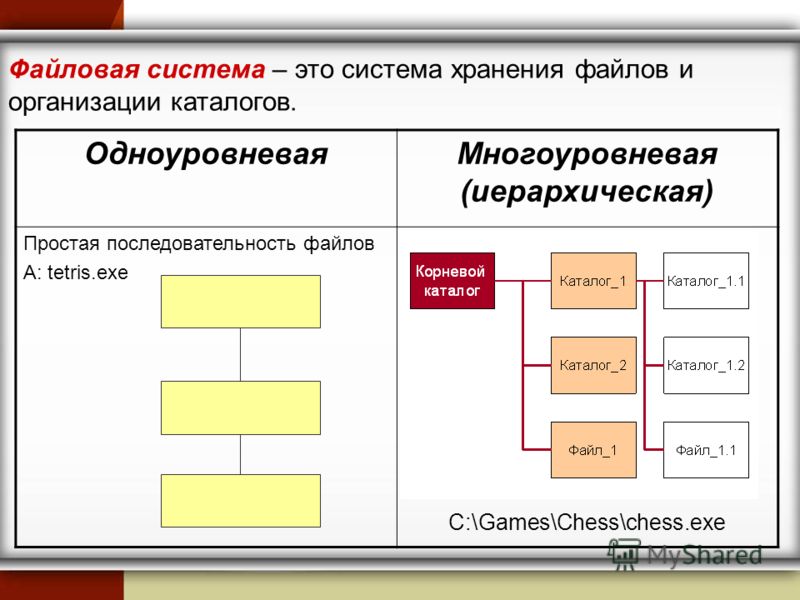 Более того, если вы решите подписаться на услугу облачного хранения файлов, вы избавитесь от затрат на обновление оборудования на месте и связанных с этим текущих затрат на обслуживание и эксплуатацию.
Более того, если вы решите подписаться на услугу облачного хранения файлов, вы избавитесь от затрат на обновление оборудования на месте и связанных с этим текущих затрат на обслуживание и эксплуатацию.